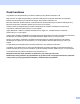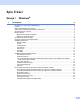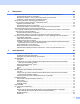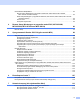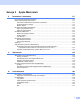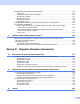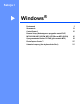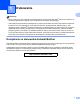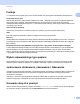INSTRUKCJA OPROGRAMOWANIA Dla użytkowników DCP; ta dokumentacja dotyczy zarówno modeli MFC jak i DCP. Jeżeli w tej instrukcji użytkownika pojawia się „MFC”, proszę czytać „MFC” jako „DCP”.
Znaki handlowe Logo Brother jest zarejestrowanym znakiem handlowym firmy Brother Industries, Ltd. Multi-Function Link jest zarejestrowanym znakiem handlowym firmy Brother International Corporation. Brother jest zarejestrowanym znakiem handlowym firmy Brother Industries, Ltd. Microsoft, Windows, Windows Server i Internet Explorer są zarejestrowanymi znakami handlowymi firmy Microsoft Corporation w Stanach Zjednoczonych i/lub innych krajach.
Spis Treści Sekcja I 1 Windows® Drukowanie 2 Korzystanie ze sterownika drukarki Brother ..............................................................................................2 Funkcje ......................................................................................................................................................3 Wybór odpowiedniego typu papieru ..........................................................................................................
2 Skanowanie 34 Skanowanie dokumentu za pomocą sterownika zgodnego ze standardem TWAIN ...............................34 Skanowanie dokumentu do komputera .............................................................................................35 Skanowanie wstępne w celu wycięcia części obrazu do skanowania ...............................................37 Ustawienia w oknie dialogowym Ustawienia skanera .......................................................................
USTAWIENIA URZĄDZENIA ..................................................................................................................83 Remote Setup (Niedostępne w przypadku modeli DCP, MFC-253CW, MFC-255CW, MFC-257CW oraz MFC-295CN) ...................................................................................................84 Quick-Dial (Niedostępne w przypadku modeli DCP, MFC-253CW, MFC-255CW, MFC-257CW oraz MFC-295CN) .............................................................................
Sekcja II 8 Apple Macintosh Drukowanie i faksowanie 117 Konfigurowanie komputera Macintosh...................................................................................................117 Wybór odpowiedniego typu papieru ......................................................................................................117 Jednoczesne drukowanie, skanowanie i faksowanie ......................................................................117 Usuwanie danych z pamięci ............................
SKANOWANIE NA ŻYCZENIE UŻYTKOWNIKA ..................................................................................155 Typy plików......................................................................................................................................156 Przycisk zdefiniowany przez użytkownika .......................................................................................156 Skanowanie do obrazu ..........................................................................................
Sekcja I ® Windows Drukowanie Skanowanie ControlCenter3 Remote Setup (Niedostępne w przypadku modeli DCP, MFC-253CW, MFC-255CW, MFC-257CW oraz MFC-295CN) Oprogramowanie Brother PC-FAX (tylko modele MFC) PhotoCapture Center™ Ustawienia zapory (dla użytkowników Sieci) I 2 34 55 86 88 107 110
1 Drukowanie 1 1 Informacja • Ekrany widoczne w tym rozdziale pochodzą z systemu operacyjnego Windows® XP. Ekrany widoczne na monitorze użytkownika mogą się różnić w zależności od systemu operacyjnego. • Jeśli komputer użytkownika jest zabezpieczony zaporą i drukowanie sieciowe, skanowanie sieciowe lub funkcja PC Fax jest niedostępna, może zajść konieczność skonfigurowania ustawień zapory.
Drukowanie Funkcje 1 1 To urządzenie oferuje wiele funkcji, które można znaleźć w wysokiej jakości drukarkach atramentowych. Doskonałej jakości druk Drukowanie obrazów w maksymalnej rozdzielczości 1200 × 6000 dpi na błyszczącym papierze zapewnia najwyższej jakości rezultaty. (Sprawdź Rozdzielczość w Specyfikacje w Podręczniku użytkownika). Sterownik drukarki obsługuje funkcje N w 1, drukowanie znaku wodnego, technologię Colour Enhancement oraz wiele innych funkcji.
Drukowanie Monitor Statusu 1 1 Monitor statusu to konfigurowalne narzędzie do monitorowania statusu jednego lub większej liczby urządzeń, umożliwiające natychmiastowe wyświetlenie komunikatów o błędach, na przykład braku papieru, zacięcia papieru lub konieczności wymiany kasety z tuszem. W dowolnym momencie można sprawdzić status urządzenia, dwukrotnie klikając myszą ikonę na pasku zadań lub wybierając opcję Monitor Statusu z menu Start/Wszystkie programy/Brother/MFC-XXXX na komputerze użytkownika.
Drukowanie Wyłączanie monitora statusu 1 1 Aby wyłączyć Monitor statusu, należy wykonać następujące czynności: a Kliknij prawym przyciskiem myszy ikonę lub okno Monitor Statusu, a następnie kliknij opcję Załadować Monitor Statusu na starcie, aby usunąć zaznaczenie opcji. b Ponownie kliknij prawym przyciskiem myszy i kliknij przycisk Wyjście.
Drukowanie Ustawienia sterownika drukarki 1 1 Podczas drukowania z komputera można zmienić następujące ustawienia drukarki: Typ nośnika/Jakość (Prędkość) Format papieru Strona Układ Ustawienia kolorów Skalowanie Użyj znaku wodnego Drukuj Datę i Czas Dostęp do ustawień sterownika drukarki a b 1 Kliknij Plik, a następnie Drukuj w swojej aplikacji. Wybierz Brother MFC-XXXX (gdzie symbole XXXX oznaczają nazwę modelu), a następnie kliknij Preferencje.
Drukowanie Zakładka podstawowa 1 1 1 5 2 3 4 a Wybierz ustawienia dla opcji Wolnoschnący, Typ nośnika oraz Jakość (1). Informacja Zaznacz opcję Wolnoschnący w przypadku drukowania na papierze standardowym, na którym tusz wysycha powoli. Ta opcja może spowodować lekkie zamazanie tekstu. b Wybierz opcję Bez krawędzi, Format papieru, Tryb kolorów, Orientacja, Ilość kopii i kolejność stron, Kolejność odwrócona, Strona Układ, Kolejność stron, Linia oddzielająca (jeśli jest) (2).
Drukowanie Jakość 1 1 Wybór jakości druku pozwala wybrać jego rozdzielczość. Jakość druku i prędkość są ze sobą powiązane, dlatego im wyższa jakość, tym dłużej trwa wydrukowanie dokumentu. Dostępne opcje jakości zależą od wybranego typu nośnika. (Sprawdź Rozdzielczość w Specyfikacje w Podręczniku użytkownika). Najwyższa Zastosowanie w przypadku drukowania obrazów wymagających dużej dokładności, takich jak zdjęcia. Najwyższa rozdzielczość i najmniejsza szybkość.
Drukowanie Format papieru 1 1 Opcja Format papieru udostępnia szeroki wybór standardowych formatów papieru. W razie potrzeby można utworzyć własny format, wybierając go z zakresu od 88,9 × 127,0 mm (3,5 × 5 cali) do 215,9 × 355,6 mm (8,5 × 14 cali). Dla określonych formatów papieru można również zaznaczyć funkcję Bez krawędzi. Z rozwijanej listy należy wybrać Format papieru, który ma być użyty. Można utworzyć niestandardowy format, wybierając opcję Def. przez użytkownika.
Drukowanie Układ strony 1 1 Opcja Strona Układ umożliwia wybór opcji N w 1 lub 1 w N. Opcja N w 1 umożliwia wydruk 2, 4, 9 lub 16 stron dokumentu na 1 arkuszu papieru. Opcja 1 w N powiększa rozmiar wydruku i umożliwia wydruk dokumentu w trybie plakatu. Kolejność stron 1 Jeśli wybrano opcję N w 1, Kolejność stron może zostać wybrana z rozwijanego menu.
Drukowanie Ilość kopii 1 1 Opcja Ilość kopii pozwala wybrać liczbę kopii do wydrukowania (od 1 do 999). Sortuj kopie 1 Po zaznaczeniu opcji Sortuj kopie wydrukowana zostanie jedna kompletna kopia dokumentu, a następnie wydrukowana zostanie kolejna kopia, w zależności od wybranej liczby kopii. Po usunięciu zaznaczenia opcji Sortuj kopie każda strona zostanie wydrukowana zgodnie z ustawioną liczbą kopii, a następnie wydrukowana zostanie kolejna strona dokumentu.
Drukowanie Zakładka Ustawienia Zaawansowane 1 1 1 2 3 4 5 6 7 8 a b Wybierz ustawienia dla opcji Kolor/Odcienie szarości (1). c Wybierz ustawienia dla opcji Skalowanie (3). Wybierz opcję Tryb oszczędzania atramentu, aby zmniejszyć zużycie tuszu (2). (Dla modeli DCP-395CN, DCP-593CW, DCP-595CW, DCP-597CW, MFC-495CW oraz MFC-795CW) Wybierz opcję Wył., jeśli chcesz wydrukować dokument tak, jak wyświetlany jest na ekranie.
Drukowanie Kolor/Odcienie szarości 1 1 Ta opcja umożliwia wydrukowanie kolorowego dokumentu w kolorze czarnym i białym za pomocą odcieni szarości. Ustawienia kolorów 1 Kliknięcie przycisku Ustawienia kolorów umożliwia wyświetlenie opcji rozszerzonych ustawień drukowania.
Drukowanie Polepszanie koloru 1 1 Ta funkcja umożliwia analizę obrazu w celu poprawy jego ostrości, balansu bieli i gęstości koloru. Analiza może potrwać kilka minut w zależności od rozmiaru obrazu i parametrów używanego komputera. Gęstość koloru Umożliwia ustawienie całkowitej ilości koloru w obrazie. Można zwiększyć lub zmniejszyć ilość koloru w obrazie w celu poprawy jakości rozmytego lub niskiej jakości obrazu. Balans bieli Umożliwia ustawienie odcienia białych obszarów w obrazie.
Drukowanie Tryb oszczędzania atramentu (Dla DCP-395CN, MFC-495CW, DCP-593CW, DCP-595CW, DCP-597CW i MFC-795CW) 1 1 Po wybraniu opcji Tryb oszczędzania atramentu, drukowane kolory są jaśniejsze, a zarysy obrazu uwydatnione. Oszczędność atramentu jest zależna od rodzaju drukowanych dokumentów. Tryb oszczędzania atramentu może sprawić, że wydruki będą wyglądać inaczej niż obraz wyświetlany na monitorze komputera. Oszcz. atram.: Wył Oszcz. atram.: Wł.
Drukowanie Ustawienia znaku wodnego 1 1 Kliknij przycisk Ustawienia znaku wodnego, aby zmienić ustawienia znaku wodnego. Możesz wybrać znak wodny i zmienić jego rozmiar oraz pozycję na stronie. Jeśli chcesz dodać nowy znak wodny, kliknij przycisk Nowy, a następnie wybierz opcję Użyj tekstu lub Użyj pliku mapy bitowej.
Drukowanie Pozycja 1 1 Ta opcja pozwala zmienić pozycję znaku wodnego na stronie. Przeźroczysty 1 Zaznacz opcję Przeźroczysty, aby wydrukować obraz znaku wodnego w tle dokumentu. Jeśli zaznaczenie tej opcji jest usunięte, znak wodny zostanie wydrukowany na dokumencie. W tekście obrysowanym 1 Zaznacz opcję W tekście obrysowanym, jeśli chcesz wydrukować jedynie obrys znaku wodnego. Tytuł 1 Jako tytuł wybierz opcję POUFNY, KOPIA lub SZKIC, lub wprowadź w polu dowolną nazwę.
Drukowanie Inne opcje drukowania 1 1 Kliknij przycisk Inne opcje drukowania, aby ustawić więcej funkcji drukarki: Informacja Ekrany widoczne na monitorze użytkownika mogą się różnić w zależności od systemu operacyjnego i urządzenia.
Drukowanie Drukuj Datę i Czas 1 Po włączeniu funkcji Drukuj Datę i Czas na dokumencie wydrukowane zostaną data i czas określone przez zegar w systemie komputera. Zaznacz pole wyboru Drukuj Datę i Czas, aby zmienić ustawienia opcji Datę, Czas, Czcionka i pozycję. Aby umieścić tło z Datę i Czas, wybierz opcję Nieprzeźroczysty. Po wybraniu opcji Nieprzeźroczysty możesz kliknąć przycisk Kolor, aby zmienić kolor tła Datę i Czas.
Drukowanie Pomoc - Podajnik papieru fotograficznego (Dla DCP-395CN, MFC-495CW, DCP-593CW, DCP-595CW, DCP-597CW i MFC-795CW) 1 Dla opcji Pomoc - Podajnik papieru fotograficznego wybierz ustawienie Wł., aby wyświetlić instrukcje dotyczące korzystania z tacy papieru fotograficznego po wybraniu papieru fotograficznego, papieru fotograficznego formatu L lub karty pocztowej 1.
Drukowanie Zmień tryb transferu danych 1 Funkcja Zmień tryb transferu danych pozwala wybrać tryb transferu danych druku w celu poprawy jakości lub prędkości druku. Zalecane ustawienia Opcja Zalecane ustawienia wykorzystywana jest do celów ogólnych. Lepsza jakość wydruku Opcja Lepsza jakość wydruku pozwala uzyskać lepszą jakość wydruku. W zależności od przesłanych danych prędkość druku może się nieznacznie obniżyć.
Drukowanie Zaawansowane ustawienia kolorów 1 1 Możesz ustawić opcję Wzorzec półtonów i Dopasowanie do monitora w celu lepszego dopasowania kolorów. Wzorzec półtonów Urządzenie może używać dwóch metod (Dyfuzja i Rozproszony) do ustawienia punktów w celu przedstawienia półtonów. Dostępne są wcześniej zdefiniowane wzorce, można więc określić, który ma być używany w przypadku drukowanego dokumentu. • Dyfuzja W celu utworzenia półtonów punkty są rozmieszczane losowo.
Drukowanie Kolejność druku 1 Możesz wybrać opcję Drukuj wszystkie strony, Drukuj tylko strony nieparzyste lub Drukuj tylko strony parzyste. Drukuj wszystkie strony Ta opcja pozwala wydrukować wszystkie strony. Drukuj tylko strony nieparzyste Ta opcja umożliwia wydrukowanie tylko nieparzystych stron. Drukuj tylko strony parzyste Ta opcja umożliwia wydrukowanie tylko parzystych stron.
Drukowanie Drukowanie obustronne 1 1 Kroki opisane poniżej wyjaśniają sposób drukowania obustronnego za pomocą ustawień Drukuj tylko strony nieparzyste i Drukuj tylko strony parzyste. Jeśli chcesz wydrukować 10-stronicowy dokument na 5 arkuszach papieru, ustaw opcje sterownika drukarki tak, aby wszystkie nieparzyste strony zostały wydrukowane w kolejności odwróconej (strony 9, 7, 5, 3, 1), a następnie wszystkie parzyste strony w kolejności normalnej (strony 2, 4, 6, 8, 10).
Drukowanie Wsparcie 1 W oknie Wsparcie wyświetlona jest wersja sterownika i informacje dotyczące ustawień. W oknie dostępne są również łącza do strony Brother Solutions Center i Autoryzowana strona zaopatrzenia.
Drukowanie Brother Solutions Center Brother Solutions Center jest stroną internetową oferującą informacje dotyczące posiadanego produktu Brother, łącznie z FAQ (często zadawane pytania), podręcznikami użytkownika, aktualizacjami sterowników oraz wskazówkami dotyczącymi obsługi urządzenia. Autoryzowana strona zaopatrzenia Autoryzowana strona zaopatrzenia oferuje informacje dotyczące oryginalnych produktów firmy Brother. Sprawdzanie ustawienia Możesz sprawdzić aktualne ustawienia sterownika.
Drukowanie Użycie FaceFilter Studio do drukowania zdjęć przez REALLUSION 1 1 FaceFilter Studio jest łatwą w użyciu aplikacją do drukowania zdjęć bez ramki. FaceFilter Studio pozwala także na edycję zdjęć. Można także wykorzystać takie efekty, jak redukcja czerwonych oczu lub wzmocnienie koloru skóry. Aby użyć aplikacji FaceFilter Studio, należy ją zainstalować z płyty CD-ROM dołączonej do zakupionego urządzenia.
Drukowanie Uruchamianie aplikacji FaceFilter Studio przy włączonym urządzeniu Brother 1 1 a Podczas uruchamiania aplikacji FaceFilter Studio po raz pierwszy przy włączonym i podłączonym do komputera urządzeniu Brother aplikacja FaceFilter Studio wykryje urządzenie Brother i wyświetlony zostanie następujący ekran. b Po kliknięciu przycisku Continue (Dalej) w kroku a wyświetlony zostanie następujący ekran. Aplikacja FaceFilter Studio jest gotowa do użycia z dostępnymi wszystkimi funkcjami.
Drukowanie Uruchamianie aplikacji FaceFilter Studio przy wyłączonym urządzeniu Brother 1 1 a Podczas uruchamiania aplikacji FaceFilter Studio po raz pierwszy przy wyłączonym lub niepodłączonym do komputera urządzeniu Brother wyświetlony zostanie następujący ekran. b Po kliknięciu przycisku Detect (Wykryj) w kroku a wyświetlony zostanie następujący ekran. Włącz urządzenie Brother i upewnij się, że jest ono podłączone do komputera, a następnie kliknij przycisk Tak.
Drukowanie e Po kliknięciu zaznaczonego przycisku w kroku d aplikacja FaceFilter Studio zostanie uruchomiona z ograniczonym dostępem do funkcji. Ikona Drukuj w głównym menu będzie zaznaczona szarym kolorem, a funkcja Drukuj będzie niedostępna. Informacja • Po uruchomieniu aplikacji FaceFilter Studio z ograniczonym dostępem do funkcji, plik obrazu będzie zapisany ze znakiem wodnym.
Drukowanie Drukowanie obrazu 1 1 a Kliknij ikonę Otwórz, aby wybrać plik obrazu. b Kliknij ikonę Drukuj znajdującą się na pasku menu głównego, aby przejść do ekranu drukowania. c Kliknij ikonę Drukuj znajdującą się po lewej stronie, aby otworzyć okno dialogowe ustawień drukowania.
Drukowanie d Wybierz opcje Paper Size (Format papieru), Paper Source (èródło papieru), Orientation (Orientacja), Copies (Kopie), Scaling (Skalowanie) i Printing Area (Obszar wydruku). 1 Informacja Jeśli chcesz wydrukować fotografię bez krawędzi, wybierz opcję Full Page Photo (Fotografia na całej stronie) w polu Scaling (Skalowanie) oraz papier bez krawędzi w polu Paper Size (Format papieru). e Kliknij opcję Print Setting (Ustawienia druku) i wybierz urządzenie Brother. Kliknij przycisk OK.
Drukowanie Redukcja czerwonych oczu 1 1 Funkcja Red-eye Reduction (Redukcja czerwonych oczu) pozwala usunąć efekt czerwonych oczu na zdjęciu. a Otwórz plik obrazu. b Kliknij ikonę funkcji Red-eye Reduction (Redukcja czerwonych oczu) , aby automatycznie usunąć efekt czerwonych oczu. c Funkcja Auto Red eye Detection (Automatyczne wykrywanie czerwonych oczu) wyszukuje wszystkie czerwone oczy na zdjęciu i zaznacza je jako kropkowane pola.
2 Skanowanie 2 Czynności związane ze skanowaniem oraz użyte w tym celu sterowniki będą się różnić w zależności od systemu operacyjnego. Do skanowania dokumentów z aplikacji urządzenie wykorzystuje sterownik zgodny ze standardem TWAIN. 2 (Windows® XP/Windows Vista®) Zainstalowane są dwa sterowniki skanera.
Skanowanie Skanowanie dokumentu do komputera 2 Istnieją dwa sposoby skanowania całej strony. Można użyć automatycznego podajnika dokumentów (ADF) lub szyby skanera. a b Włóż dokument. Uruchom oprogramowanie ScanSoft™ PaperPort™ 11SE, które zostało zainstalowane podczas instalacji MFL-Pro Suite do skanowania dokumentów. Informacja Instrukcje skanowania opisane w niniejszym Podręczniku dotyczą oprogramowania ScanSoft™ PaperPort™ 11SE. W przypadku innych aplikacji poszczególne kroki mogą się różnić.
Skanowanie h W razie potrzeby w oknie dialogowym Ustawienia skanera możesz wybrać następujące ustawienia: Skanuj (Typ obrazu) (1) Rozdzielczość (2) 2 Typ skanowania (3) Redukcja zakłóceń (4) Jasność (5) Kontrast (6) Rozmiar dokumentu (7) 7 i Kliknij przycisk Start. Po zakończeniu skanowania kliknij przycisk Anuluj, aby powrócić do okna PaperPort™ 11SE.
Skanowanie Skanowanie wstępne w celu wycięcia części obrazu do skanowania 2 Istnieje możliwość wyświetlenia podglądu obrazu i ucięcia niepożądanych części przed skanowaniem. W tym celu należy kliknąć przycisk Skanowanie wstępne. Jeśli podgląd spełnia wszystkie oczekiwania, należy kliknąć przycisk Start w oknie dialogowym Ustawienia skanera, aby rozpocząć skanowanie obrazu. a Postępuj zgodnie z krokami od a do g opisanymi w rozdziale Skanowanie dokumentu do komputera na stronie 35.
Skanowanie d Przyciśnij i przytrzymaj wciśnięty lewy przycisk myszy, a następnie przeciągnij kursor nad obszar, który ma być zeskanowany. 2 1 1 Obszar skanowania Informacja Za pomocą ikony można powiększyć obraz, a następnie za pomocą ikony przywrócić go do rozmiaru oryginalnego. e Ponownie umieść dokument w podajniku. Informacja Ten krok można pominąć, jeśli dokument został umieszczony na szybie skanera w kroku a. f Kliknij przycisk Start.
Skanowanie Rozdzielczość 2 Rozwijana lista Rozdzielczość pozwala wybrać rozdzielczość skanowania. Wyższa rozdzielczość wymaga większej ilości pamięci i dłuższego czasu transferu, ale oferuje lepszą jakość obrazu. Poniższa tabela przedstawia dostępne rozdzielczości i tryby koloru.
Skanowanie Redukcja zakłóceń 2 Ta opcja pozwala na zwiększenie jakości skanowanych obrazów. Ustawienie Redukcja zakłóceń jest dostępne w przypadku opcji Kolor 24-bitowy i rozdzielczości skanowania 300 × 300 dpi, 400 × 400 dpi lub 600 × 600 dpi. Jasność 2 2 Ustaw suwak w zakresie od -50 do 50, aby uzyskać najlepszy obraz. Domyślnie ustawiona jest wartość 0, która jest wartością średnią i zazwyczaj odpowiednią dla większości obrazów.
Skanowanie Wizytówka 90 x 60 mm (3.5 x 2.4 cali) Aby skanować wizytówki, wybierz rozmiar Wizytówka, a następnie umieść wizytówkę zadrukowaną stroną do dołu w lewym górnym rogu szyby skanera. Fotograficzny 10 x 15 cm (4 x 6 cali) 2 Index 127 x 203.2 mm (5 x 8 cali) Fotograficzny L 89 x 127 mm (3.5 x 5 cali) Fotograficzny 2L 13 x 18 cm (5 x 7 cali) Pocztówka 1 100 x 148 mm (3.9 x 5.8 cali) Pocztówka 2 (podwójna) 148 x 200 mm (5.8 x 7.
Skanowanie Skanowanie dokumentu za pomocą sterownika WIA (W przypadku systemu Windows® XP/Windows Vista®) 2 2 Zgodność ze standardem WIA 2 W przypadku systemów operacyjnych Windows® XP/Windows Vista® podczas skanowania obrazów możesz wybrać sterownik Windows® Imaging Acquisition (WIA). Możesz skanować obrazy bezpośrednio do przeglądarki PaperPort™ 11SE dołączonej do urządzenia Brother lub bezpośrednio do innej aplikacji obsługującej skanowanie w standardzie WIA lub TWAIN.
Skanowanie h W razie potrzeby w oknie dialogowym Ustawienia skanera możesz wybrać następujące ustawienia: 2 1 2 3 4 1 2 3 4 i j k l èródło papieru Typ obrazu Dopasować jakość skanowanego obrazu Rozmiar strony Wybierz opcję Podajnik dokumentów z rozwijanej listy èródło papieru (1). Wybierz typ obrazu (2). Wybierz Rozmiar strony z rozwijanej listy (4). Jeśli chcesz zmienić ustawienia zaawansowane, kliknij przycisk Dopasować jakość skanowanego obrazu (3).
Skanowanie Skanowanie wstępne i wycinanie części obrazu za pomocą szyby skanera 2 Przycisk Podgląd umożliwia wyświetlenie podglądu obrazu i ucięcie niepotrzebnych fragmentów. Jeśli podgląd spełnia wszystkie oczekiwania, kliknij przycisk Skanuj w oknie dialogowym Skanuj, aby rozpocząć skanowanie obrazu. a Postępuj zgodnie z krokami od a do g opisanymi w rozdziale Skanowanie dokumentu do komputera na stronie 42. b Wybierz opcję Skaner płaski z rozwijanej listy èródło papieru (1).
Skanowanie e Przyciśnij i przytrzymaj wciśnięty lewy przycisk myszy, a następnie przeciągnij kursor nad obszar, który ma być zeskanowany. 2 f Jeśli chcesz zmienić ustawienia zaawansowane, kliknij przycisk Dopasować jakość skanowanego obrazu (3). Możesz wybrać ustawienia Jasność, Kontrast, Rozdzielczość oraz Typ obrazu z sekcji Właściwości zaawansowane. Po wybraniu ustawień kliknij przycisk OK. g Kliknij przycisk Skanuj w oknie dialogowym Skanuj. Urządzenie rozpocznie skanowanie dokumentu.
Skanowanie Uruchomienie narzędzia Narzędzie możesz uruchomić, klikając opcję Scanner Utility (Narzędzie skanera) znajdującą się w menu Start/Wszystkie programy/Brother/MFC-XXXX (gdzie XXXX jest nazwą posiadanego modelu)/ Ustawienia skanera/Scanner Utility (Narzędzie skanera). Informacja (Windows Vista®) Po wyświetleniu ekranu Kontrola konta użytkownika wykonaj następujące czynności: • W przypadku użytkowników posiadających uprawnienia administratora: kliknij Zezwalaj.
Skanowanie Skanowanie dokumentu za pomocą sterownika WIA (w przypadku użytkowników korzystających z narzędzi Windows Photo Gallery i Faksowanie i skanowanie w systemie Windows) 2 2 Skanowanie dokumentu do komputera 2 Istnieją dwa sposoby skanowania całej strony. Można użyć automatycznego podajnika dokumentów (ADF) lub szyby skanera.
Skanowanie f W razie potrzeby ustaw następujące opcje dostępne w oknie dialogowym Skaner: 2 1 2 3 4 5 6 7 8 1 Profil 2 èródło 3 Rozmiar papieru 4 Format koloru 5 Typ pliku 6 Rozdzielczość 7 Jasność 8 Kontrast Informacja Domyślnie rozdzielczość skanera może być ustawiona maksymalnie na 1200 dpi. Jeśli chcesz skanować z wyższą rozdzielczością, użyj narzędzia Scanner Utility (Narzędzie skanera). (Zobacz Scanner Utility (Narzędzie skanera) na stronie 45).
Skanowanie Skanowanie wstępne i wycinanie części obrazu za pomocą szyby skanera 2 Przycisk Podgląd umożliwia wyświetlenie podglądu obrazu i ucięcie niepotrzebnych fragmentów. Jeśli podgląd spełnia wszystkie oczekiwania, kliknij przycisk Skanuj w oknie dialogowym Skanuj, aby rozpocząć skanowanie obrazu. a Postępuj zgodnie z krokami od a do e opisanymi w rozdziale Skanowanie dokumentu do komputera na stronie 47. b c Umieść dokument na szybie skanera zadrukowaną stroną skierowaną do dołu.
Skanowanie e Przyciśnij i przytrzymaj wciśnięty lewy przycisk myszy, a następnie przeciągnij kursor nad obszar, który ma być zeskanowany. 2 f Kliknij przycisk Skanuj w oknie dialogowym Skanuj. Urządzenie rozpocznie skanowanie dokumentu. Tym razem w oknie aplikacji wyświetlony zostanie jedynie zaznaczony obszar dokumentu.
Skanowanie Używanie oprogramowania ScanSoft™ PaperPort™ 11SE z aplikacją OCR firmy NUANCE™ 2 2 Informacja ScanSoft™ PaperPort™ 11SE obsługuje systemy operacyjne Windows® 2000 (SP4 lub nowszy) lub XP (SP2 lub nowszy), XP Professional x64 Edition i Windows Vista®. ScanSoft™ PaperPort™ 11SE do urządzeń Brother to aplikacja do zarządzania dokumentami. Aplikacja PaperPort™ 11SE umożliwia wyświetlanie zeskanowanych dokumentów.
Skanowanie Wyświetlanie elementów 2 Oprogramowanie ScanSoft™ PaperPort™ 11SE udostępnia wiele sposobów wyświetlania elementów: Widok Desktop wyświetla elementy w wybranym folderze za pomocą miniatury (małej grafiki przedstawiającej każdy element na pulpicie lub w folderze) lub ikony. 2 Można wyświetlić zarówno elementy PaperPort™ 11SE (pliki MAX), jak i elementy innych programów (pliki utworzone za pomocą innych aplikacji). Wszystkie pliki graficzne (pliki *.
Skanowanie Organizowanie elementów w folderach 2 Oprogramowanie PaperPort™ 11SE zawiera prosty w obsłudze system tworzenia folderów, który ułatwia organizację elementów. System składa się z folderów i elementów, które można wyświetlić w widoku Desktop. Element może być przypisany do aplikacji PaperPort™ 11SE lub do innej aplikacji: 2 Foldery tworzą strukturę „drzewa” w panelu Foldery. Ten panel umożliwia wybór folderów i wyświetlenie ich elementów w widoku Desktop.
Skanowanie Import elementów z innych aplikacji 2 Poza skanowaniem elementów można również je importować do aplikacji PaperPort™ 11SE na różne sposoby i konwertować je na pliki PaperPort™ 11SE (MAX) za pomocą kilku różnych metod: 2 Drukowanie do widoku Desktop z innej aplikacji, na przykład Microsoft® Excel. Import plików zapisanych w innych formatach plików, na przykład mapa bitowa Windows® (BMP) lub Tagged Image File Format (TIFF).
3 ControlCenter3 3 Informacja • Funkcje dostępne w aplikacji ControlCenter3 mogą się różnić w zależności od modelu posiadanego urządzenia. 3 • Jeśli komputer chroniony jest przez zaporę i nie może użyć funkcji aplikacji ControlCenter3, może zajść potrzeba konfiguracji ustawień zapory. Jeśli używasz programu Windows® Firewall z zainstalowanym pakietem MFL-Pro Suite z dysku CD, konieczne ustawienia zapory zostały skonfigurowane.
ControlCenter3 Nowoczesny 3 7 8 1, 2 3 3 4 5 6 Klasyczny 7 3 8 1 2 3 4 5 6 Informacja • Aby mieć możliwość wyboru innego podłączonego modelu z rozwijanej listy Model, należy najpierw zainstalować dla tego modelu oprogramowanie MFL-Pro Suite. • Do obsługi interfejsu nowoczesnego należy zainstalować aplikację Adobe® Flash® Player 8 lub nowszą.
ControlCenter3 Przełączanie interfejsu użytkownika 3 Do obsługi aplikacji ControlCenter3 możesz wybrać interfejs nowoczesny lub klasyczny. a Aby przełączyć interfejs użytkownika, kliknij przycisk Konfiguracja i wybierz opcję KONFIGURACJA, a następnie WYGLĄD OKNA. b W oknie dialogowym WYGLĄD OKNA możesz wybrać preferowany interfejs użytkownika. 3 Wyłączanie opcji automatycznego uruchamiania 3 Po uruchomieniu aplikacji ControlCenter3 z menu Start na pasku zadań wyświetlona zostanie ikona.
ControlCenter3 SKANOWANIE 3 Dostępne są cztery opcje skanowania: Skanowanie do obrazu, Skanowanie do OCR, Skanowanie do E-mail i Skanowanie do pliku. Obraz (Domyślnie: Microsoft® Paint) Umożliwia skanowanie strony bezpośrednio do dowolnego programu graficznego. Możesz wybrać aplikację docelową, np. Microsoft® Paint, Corel® Paint Shop Pro®, Adobe® PhotoShop® lub dowolny inny program do edycji grafiki.
ControlCenter3 Typ pliku 3 Podczas zapisywania pliku do folderu możesz wybrać jeden z następujących typów plików. Bitmapa Windows (*.bmp) JPEG (*.jpg) TIFF (*.tif) 3 TIFF Wielostronicowy (*.tif) Przenośna grafika sieciowa (*.png) PDF (*.pdf) Zabezpieczony PDF (*.pdf) XML Paper Specification (*.xps) Informacja • Plik XML Paper Specification jest dostępny w przypadku systemu Windows Vista® oraz używania aplikacji obsługujących takie pliki.
ControlCenter3 Wskazówki dotyczące funkcji Auto Crop 3 To ustawienie jest dostępne tylko dla papieru o kształcie prostokąta lub kwadratu. Jeżeli dokument jest zbyt długi lub zbyt szeroki, ustawienie to nie będzie działać prawidłowo. W przypadku użycia tego ustawienia musisz skorzystać z szyby skanera. Dokumenty należy odsunąć od krawędzi szyby skanera, jak pokazano na ilustracji. 3 Dokumenty umieścić w odległości co najmniej 10 mm od siebie.
ControlCenter3 Aby zmienić aplikację docelową, wybierz ją z rozwijanej listy Program docelowy. Możesz dodać aplikację do listy, klikając przycisk Dodaj. 3 Wprowadź Nazwę aplikacji (maksymalnie 30 znaków) oraz określ Lokalizację aplikacji. Lokalizację aplikacji możesz również znaleźć klikając ikonę . Z rozwijanej listy wybierz Rodzaj pliku. Możesz usunąć dodaną aplikację, klikając przycisk Usuń na zakładce Przycisk oprogramowania.
ControlCenter3 Po wybraniu opcji Zabezpieczony PDF z listy Rodzaj pliku, kliknij ikonę , aby otworzyć okno dialogowe Ustaw hasło pliku PDF. Wpisz hasło w polach Hasło oraz Wpisz hasło ponownie i kliknij przycisk OK. Po zapisaniu hasła zostanie ono automatycznie zachowane z dokumentem podczas skanowania do pliku Zabezpieczony PDF. Aby je zmienić, kliknij ikonę i ustaw nowe hasło.
ControlCenter3 E-mail 3 Opcja Skanowanie do E-mail umożliwia zeskanowanie dokumentu do domyślnej aplikacji e-mail i dołączenie go w formie załącznika. Aby zmienić domyślną aplikację e-mail lub typ pliku załącznika, kliknij prawym przyciskiem myszy przycisk E-mail, kliknij okno Konfiguracja Control Center, a następnie kliknij zakładkę Przycisk oprogramowania. 3 Aby zmienić aplikację E-mail, wybierz preferowaną aplikację E-mail z rozwijanej listy Program E-mail.
ControlCenter3 Plik 3 Przycisk Skanowanie do pliku umożliwia skanowanie obrazu do folderu na twardym dysku w jednym z typów pliku widocznym na liście załączników. Aby skonfigurować typ pliku, folder i nazwę pliku, kliknij prawym przyciskiem myszy przycisk Plik, kliknij okno Konfiguracja Control Center, a następnie kliknij zakładkę Przycisk oprogramowania. 3 Możesz zmienić nazwę pliku. Wprowadź nazwę pliku, którą chcesz zastosować w przypadku dokumentu (maksymalnie 100 znaków) w polu Nazwa pliku.
ControlCenter3 SKANOWANIE NA ŻYCZENIE UŻYTKOWNIKA 3 Opcja SKANOWANIE NA ŻYCZENIE UŻYTKOWNIKA umożliwia utworzenie własnych opcji skanowania. W przypadku interfejsu nowoczesnego umieść kursor myszy nad symbolem d, a następnie kliknij opcję Użytkownik. Aby dostosować przycisk, kliknij prawym przyciskiem myszy odpowiedni przycisk, a następnie kliknij okno Konfiguracja Control Center. Dostępne są cztery opcje skanowania: Skanowanie do obrazu, Skanowanie do OCR, Skanowanie do E-mail i Skanowanie do pliku.
ControlCenter3 Typ pliku 3 Podczas zapisywania pliku do folderu możesz wybrać jeden z następujących typów plików. Bitmapa Windows (*.bmp) JPEG (*.jpg) TIFF (*.tif) TIFF Wielostronicowy (*.tif) Przenośna grafika sieciowa (*.png) PDF (*.pdf) Zabezpieczony PDF (*.pdf) XML Paper Specification (*.xps) 3 Informacja • Plik XML Paper Specification jest dostępny w przypadku systemu Windows Vista® oraz używania aplikacji obsługujących takie pliki.
ControlCenter3 Wskazówki dotyczące funkcji Auto Crop 3 To ustawienie jest dostępne tylko dla papieru o kształcie prostokąta lub kwadratu. Jeżeli dokument jest zbyt długi lub zbyt szeroki, ustawienie to nie będzie działać prawidłowo. W przypadku użycia tego ustawienia musisz skorzystać z szyby skanera. Dokumenty należy odsunąć od krawędzi szyby skanera, jak pokazano na ilustracji. 3 Dokumenty umieścić w odległości co najmniej 10 mm od siebie.
ControlCenter3 Zakładka Ustawienia Wybierz opcje Program docelowy, Rodzaj pliku, Rozdzielczość, Rodzaj skanowania, Wielkość dokumentu, Pokaż właściwości skanera, Jasność i Kontrast. 3 Po wybraniu opcji Zabezpieczony PDF z listy Rodzaj pliku, kliknij ikonę , aby otworzyć okno dialogowe Ustaw hasło pliku PDF. Wpisz hasło w polach Hasło oraz Wpisz hasło ponownie i kliknij przycisk OK. Po zapisaniu hasła zostanie ono automatycznie zachowane z dokumentem podczas skanowania do pliku Zabezpieczony PDF.
ControlCenter3 Skanowanie do OCR 3 Zakładka Ogólne Aby utworzyć nazwę przycisku, wprowadź ją w polu tekstowym Wpisz nazwę dla przycisku zdefiniowanego przez użytkownika (maksymalnie 30 znaków). Wybierz typ skanowania w polu Operacja skanowania. 3 Zakładka Ustawienia Wybierz opcje Program docelowy, Rodzaj pliku, Oprogramowanie OCR, Język OCR, Rozdzielczość, Rodzaj skanowania, Wielkość dokumentu, Pokaż właściwości skanera, Jasność i Kontrast.
ControlCenter3 Skanowanie do E-mail 3 Zakładka Ogólne Aby utworzyć nazwę przycisku, wprowadź ją w polu tekstowym Wpisz nazwę dla przycisku zdefiniowanego przez użytkownika (maksymalnie 30 znaków). Wybierz typ skanowania w polu Operacja skanowania. 3 Zakładka Ustawienia Wybierz opcje Program E-mail, Rodzaj pliku, Rozdzielczość, Rodzaj skanowania, Wielkość dokumentu, Pokaż właściwości skanera, Jasność i Kontrast.
ControlCenter3 Skanowanie do pliku 3 Zakładka Ogólne Aby utworzyć nazwę przycisku, wprowadź ją w polu tekstowym Wpisz nazwę dla przycisku zdefiniowanego przez użytkownika (maksymalnie 30 znaków). Wybierz typ skanowania w polu Operacja skanowania. 3 Zakładka Ustawienia Z rozwijanej listy Rodzaj pliku wybierz format pliku. Zapisz plik w folderze docelowym widocznym w polu Folder docelowy lub wybierz preferowany folder, klikając ikonę .
ControlCenter3 PHOTOCAPTURE 3 Poniższe przyciski mogą być użyte do otwierania lub kopiowania plików i folderów z karty pamięci lub nośnika pamięci USB Flash zainstalowanego w urządzeniu. Otwórz folder PCC (photo Capture Center) Umożliwia przeglądanie plików i folderów zapisanych na karcie pamięci lub nośniku pamięci USB Flash. (Zobacz Korzystanie z PhotoCapture Center™ na stronie 108).
ControlCenter3 Kopiuj z PCC 3 Przycisk Kopiuj z PCC umożliwia skopiowanie plików zapisanych na karcie pamięci lub nośniku pamięci USB Flash do folderu na dysku twardym. Aby zmienić folder docelowy lub inne ustawienia, kliknij prawym przyciskiem myszy przycisk, następnie kliknij okno Konfiguracja Control Center i wybierz preferowane ustawienia dla funkcji kopiowania plików. 3 Kopiowanie folderu 3 Utwórz nowy folder w oparciu o datę lub miesiąc Domyślnie wybrane jest ustawienie Data.
ControlCenter3 Kopiuj do aplikacji 3 Przycisk Kopiuj do aplikacji umożliwia otwarcie pliku w określonej aplikacji po skopiowaniu go do folderu tej aplikacji. Aby zmienić ustawienia folderu, kliknij prawym przyciskiem myszy przycisk i wybierz preferowane ustawienia kopiowania pliku. 3 Kopiowanie folderu 3 Utwórz nowy folder w oparciu o datę lub miesiąc Domyślnie wybrane jest ustawienie Data. Utworzona zostanie kopia folderu o nazwie pochodzącej od daty utworzenia oryginalnego pliku.
ControlCenter3 FaceFilter Studio 3 Przycisk FaceFilter Studio umożliwia kopiowanie plików zapisanych na karcie pamięci lub nośniku pamięci USB Flash i uruchomienie aplikacji FaceFilter Studio. 3 FaceFilter Studio jest łatwą w użyciu aplikacją do drukowania zdjęć bez ramki. Można także wykorzystać takie efekty, jak automatyczna redukcja czerwonych oczu lub wzmocnienie koloru skóry.
ControlCenter3 Kopiowanie folderu 3 Utwórz nowy folder w oparciu o datę lub miesiąc Domyślnie wybrane jest ustawienie Data. Utworzona zostanie kopia folderu o nazwie pochodzącej od daty utworzenia oryginalnego pliku. Kopia zostanie następnie zapisana w tym folderze. Na przykład, kopia pliku utworzonego w dniu 8 października 2009 zostanie zapisana w folderze pod nazwą 08102009. Budowa folderu 3 Kopia zapisywana jest przy zachowaniu tej samej budowy folderu, co oryginał.
ControlCenter3 KOPIOWANIE 3 Umożliwia używanie PC oraz dowolnego sterownika drukarki do operacji ulepszonego kopiowania. Możesz zeskanować stronę w urządzeniu i drukować kopie przy użyciu funkcji sterowników drukarki, lub możesz przekierować kopiowanie do jakiegokolwiek standardowego sterownika drukarki zainstalowanego na komputerze, w tym również sterowników drukarek sieciowych. 3 Można skonfigurować żądane ustawienia za pomocą maksymalnie czterech przycisków.
ControlCenter3 Przed zakończeniem konfiguracji przycisku Kopiowanie wybierz Nazwa drukarki. Aby wyświetlić ustawienia sterownika drukarki, kliknij przycisk Opcje drukowania, a następnie przycisk Właściwości. W polu dialogowym ustawień sterownika drukarki możesz wybrać zaawansowane ustawienia drukowania. 3 Informacja • Każdy z przycisków kopiowania musi być najpierw skonfigurowany, aby można było z niego korzystać. • Ekran Opcje drukowania będzie się różnił w zależności od wybranego modelu drukarki.
ControlCenter3 PC-FAKS (tylko modele MFC) 3 Funkcja PC-FAX umożliwia wysyłanie i odbieranie faksów. Możesz również skonfigurować książkę adresową i zmienić ogólne ustawienia urządzenia. Przyciski te służą do wysyłania lub odbierania faksów przy użyciu aplikacji urządzenia Brother PC-FAX. Wyślij 3 Umożliwia skanowanie strony lub dokumentu oraz automatycznie wysyła obraz jako faks z Twojego komputera za pomocą oprogramowania PC-FAX. (Zobacz Wysyłanie faksu przez komputer na stronie 88).
ControlCenter3 Wyślij 3 Przycisk Wyślij umożliwia skanowanie dokumentu oraz automatycznie wysyła obraz jako faks z komputera za pomocą oprogramowania Brother PC-FAX. (Zobacz Wysyłanie faksu przez komputer na stronie 88). Aby zmienić ustawienia przycisku Wyślij, kliknij prawym przyciskiem myszy przycisk Wyślij i kliknij okno Konfiguracja Control Center. Możesz zmienić ustawienia opcji Rozdzielczość, Rodzaj skanowania, Wielkość dokumentu, Pokaż właściwości skanera, Jasność oraz Kontrast.
ControlCenter3 Receive (Otrzymaj)/View Received (Zobacz otrzymane) (Niedostępne w przypadku MFC-253CW, MFC-255CW, MFC-257CW oraz MFC-295CN) 3 Oprogramowanie odbierające Brother PC-FAX umożliwia przeglądanie i zapisywanie faksów na komputerze. Jest ono automatycznie instalowane razem z pakietem MFL-Pro Suite. Po kliknięciu przycisku Otrzymaj, funkcja PC-FAX Receive zostaje włączona i rozpoczyna się odbieranie danych faksów do urządzenia Brother.
ControlCenter3 Książka adresowa 3 Książka adresowa umożliwia dodawanie, modyfikowanie i usuwanie kontaktów z książki adresowej. Aby edytować Książkę adresową, kliknij przycisk Książka adresowa, aby otworzyć okno dialogowe. (Zobacz Książka adresowa Brother na stronie 96). 3 Ustawienia 3 Po kliknięciu przycisku Ustawienia możesz skonfigurować ustawienia użytkownika aplikacji PC-FAKS. (Zobacz Konfiguracja informacji użytkownika na stronie 89).
ControlCenter3 USTAWIENIA URZĄDZENIA 3 Można skonfigurować ustawienia urządzenia lub sprawdzić poziom tuszu. Zdalna konfiguracja (Niedostępne w przypadku modeli DCP, MFC-253CW, MFC-255CW, MFC-257CW oraz MFC-295CN) Umożliwia uruchomienie programu Remote Setup (Zdalna konfiguracja). (Zobacz Remote Setup (Niedostępne w przypadku modeli DCP, MFC-253CW, MFC-255CW, MFC-257CW oraz MFC-295CN) na stronie 86).
ControlCenter3 Remote Setup (Niedostępne w przypadku modeli DCP, MFC-253CW, MFC-255CW, MFC-257CW oraz MFC-295CN) 3 Przycisk Zdalna konfiguracja umożliwia otwarcie okna programu Remote Setup w celu skonfigurowania opcji ustawień urządzenia. Informacja Aby uzyskać więcej informacji, zobacz Remote Setup (Niedostępne w przypadku modeli DCP, MFC-253CW, MFC-255CW, MFC-257CW oraz MFC-295CN) na stronie 86.
ControlCenter3 Quick-Dial (Niedostępne w przypadku modeli DCP, MFC-253CW, MFC-255CW, MFC-257CW oraz MFC-295CN) 3 Przycisk Szybkie wybieranie umożliwia otwarcie okna Ust.szyb.wyb. programu Remote Setup. Można wówczas w prosty sposób zarejestrować lub zmodyfikować numery Quick-Dial z poziomu komputera. 3 Poziom tuszu 3 Przycisk Poziom tuszu otwiera okno Monitor Statusu, w którym wyświetlony jest poziom tuszu w każdej kasecie.
4 Remote Setup (Niedostępne w przypadku modeli DCP, MFC-253CW, MFC-255CW, MFC-257CW oraz MFC-295CN) 4 Remote Setup 4 Program Remote Setup umożliwia konfigurację wielu ustawień urządzenia z poziomu aplikacji systemu Windows®. Po uruchomieniu aplikacji ustawienia urządzenia zostaną automatycznie pobrane do komputera i wyświetlone na ekranie. Po zmianie ustawień można wysłać je bezpośrednio do urządzenia. Kliknij przycisk Start, Wszystkie programy, Brother, MFC-XXXX oraz Zdalna konfiguracja.
Remote Setup (Niedostępne w przypadku modeli DCP, MFC-253CW, MFC-255CW, MFC-257CW oraz MFC-295CN) Eksport Umożliwia zapisanie bieżącej konfiguracji do pliku. Import Służy do wczytywania ustawień z pliku. Informacja • Przycisku Eksport można użyć do zapisania numerów Szybkiego wybierania lub wszystkich ustawień urządzenia. • Jeśli komputer jest chroniony zaporą i nie może użyć Zdalnej konfiguracji, możliwe, że musisz skonfigurować ustawienia zapory, by umożliwić komunikację przez port numer 137.
5 Oprogramowanie Brother PC-FAX (tylko modele MFC) 5 Wysyłanie faksu przez komputer 5 Funkcja Brother PC-FAKS umożliwia przesyłanie za pomocą komputera pliku dokumentu z aplikacji w formie standardowego faksu. Można nawet dołączyć stronę tytułową. Wystarczy skonfigurować odbiorców jako członków grup w książce adresowej PC-FAKS lub po prostu wprowadzić docelowy adres lub numer faksu do interfejsu użytkownika. W celu szybkiego wyszukania odbiorców możesz użyć funkcji wyszukiwania w książce adresowej.
Oprogramowanie Brother PC-FAX (tylko modele MFC) Konfiguracja informacji użytkownika 5 Informacja Dostęp do Informacji o użytkowniku można uzyskać za pomocą okna dialogowego Wysyłanie FAKSU za pomocą ikony . (Zobacz Wysyłanie pliku za pomocą PC-FAX przy użyciu interfejsu stylu faksu na stronie 92). a b c Kliknij przycisk Start, Wszystkie programy, Brother, MFC-XXXX (gdzie XXXX jest nazwą Twojego modelu), Wysyłanie faxów z PC, a następnie Instalacja PC-FAX.
Oprogramowanie Brother PC-FAX (tylko modele MFC) Dostęp do linii zewnętrznej Tutaj wprowadź numer wyjścia na linię zewnętrzną. Jest to czasem wymagane przez miejscową centralę telefoniczną PABX (PBX) (na przykład, jeżeli w swoim biurze musisz wykręcać 9, aby wyjść na linię zewnętrzną). Dołącz nagłówek Aby umieścić informacje o nagłówku wprowadzone w zakładce Informacje o użytkowniku w górnej części przesyłanych faksów, zaznacz pole wyboru Dołącz nagłówek.
Oprogramowanie Brother PC-FAX (tylko modele MFC) Ustawienia strony tytułowej 5 W oknie dialogowym PC-FAKS kliknij ikonę , aby uzyskać dostęp do ekranu Ustawienia strony tytułowej programu Brother PC-FAX. Pojawi się okno dialogowe Ustawienia strony tytułowej programu Brother PC-FAX: 5 Wprowadzanie informacji o stronie tytułowej 5 Informacja Jeśli wysyłasz faks do więcej niż jednego odbiorcy, informacje o odbiorcy nie zostaną wydrukowane na stronie tytułowej.
Oprogramowanie Brother PC-FAX (tylko modele MFC) Wysyłanie pliku za pomocą PC-FAX przy użyciu interfejsu stylu faksu a b 5 Utwórz plik w którejkolwiek aplikacji na swoim komputerze. Kliknij Plik, a następnie Drukuj. Pojawi się okno dialogowe Drukuj: 5 c Wybierz Brother PC-FAX jako drukarkę, a następnie kliknij Drukuj. Pojawia się interfejs użytkownika stylu faksowego: Informacja Jeśli wyświetlony jest interfejs użytkownika w stylu prostym, zmień jego ustawienie.
Oprogramowanie Brother PC-FAX (tylko modele MFC) e Aby załączyć stronę tytułową, kliknij Włącz stronę tytułową. Informacja Możesz również kliknąć ikonę strony tytułowej f , aby utworzyć lub edytować stronę tytułową. Kliknij Start, aby wysłać faks. Informacja • Jeśli chcesz anulować wysyłanie faksu, kliknij przycisk Stop. • Jeśli chcesz ponownie wybrać numer, kliknij przycisk Wybierz ponownie i przewiń listę ostatnich pięciu numerów faksów, a następnie kliknij przycisk Start.
Oprogramowanie Brother PC-FAX (tylko modele MFC) Wysyłanie pliku za pomocą funkcji PC-FAKS przy użyciu prostego stylu interfejsu użytkownika a b 5 Utwórz plik w którejkolwiek aplikacji na swoim komputerze. Kliknij Plik, a następnie Drukuj. Pojawi się okno dialogowe Drukuj: 5 c Wybierz Brother PC-FAX jako drukarkę, a następnie kliknij Drukuj. Wyświetlony zostanie prosty styl interfejsu użytkownika: Informacja Jeśli wyświetlony zostanie interfejs użytkownika w stylu faksu, zmień jego ustawienie.
Oprogramowanie Brother PC-FAX (tylko modele MFC) Książka adresowa 5 Jeśli na komputerze zainstalowany jest program Outlook, Outlook Express lub Windows Mail, z rozwijanej listy Wybierz książkę adresową możesz wybrać książkę adresową, która zostanie użyta do wysłania PC-FAKSU. Dostępne są cztery typy książek: książka adresowa Brother, Outlook, Outlook Express i Windows Mail Address.
Oprogramowanie Brother PC-FAX (tylko modele MFC) Książka adresowa Brother a 5 Kliknij przycisk Start, Wszystkie programy, Brother, MFC-XXXX (gdzie XXXX jest Twoją nazwą modelu), Wysyłanie faxów z PC, a następnie PC-FAKS - książka adresowa. Wyświetlone zostanie okno dialogowe Książka adresowa Brother: 5 Ustawianie członka w książce adresowej 5 W oknie dialogowym Książka adresowa Brother możesz dodawać, edytować i usuwać członków i grupy.
Oprogramowanie Brother PC-FAX (tylko modele MFC) Ustawienia szybkiego wybierania 5 W oknie dialogowym Konfiguracja programu Brother PC-FAX kliknij zakładkę Szybkie wybieranie. (Aby użyć tej funkcji, musisz wybrać Styl faksu dla interfejsu użytkownika). 5 Dla każdego z dziesięciu przycisków Szybkiego wybierania możesz zarejestrować członka lub grupę. Rejestrowanie adresu w przycisku Szybkie wybieranie a b c 5 Kliknij przycisk Szybkiego wybierania, który chcesz zaprogramować.
Oprogramowanie Brother PC-FAX (tylko modele MFC) Konfiguracja grupy odbiorców 5 Możesz utworzyć grupę odbiorców, która umożliwia wysłanie tego samego PC-FAKSU jednocześnie do wielu odbiorców. a W oknie dialogowym Książka adresowa Brother kliknij ikonę , aby utworzyć grupę. Wyświetlone zostanie okno dialogowe Grupa książki adresowej Brother - ustawienia: 5 b c d Wprowadź nazwę nowej grupy w polu Nazwa grupy.
Oprogramowanie Brother PC-FAX (tylko modele MFC) Usuwanie członka lub grupy a Wybierz członka lub grupę, którą chcesz usunąć. b Kliknij ikonę usuwania c Po wyświetleniu okna dialogowego z potwierdzeniem kliknij przycisk OK. 5 . Eksportowanie książki adresowej 5 Całą książkę adresową możesz wyeksportować do pliku tekstowego ASCII (*.csv).
Oprogramowanie Brother PC-FAX (tylko modele MFC) d Kliknij przycisk OK, aby zapisać dane. 5 e Wprowadź nazwę pliku, a następnie kliknij przycisk Zapisz.
Oprogramowanie Brother PC-FAX (tylko modele MFC) Importowanie danych do książki adresowej 5 Do książki adresowej możesz importować pliki tekstowe ASCII (*.csv), elektroniczne wizytówki vCard lub Dane wybierania numeru zdalnej konfiguracji. a Wykonaj jedną z następujących czynności: W książce adresowej kliknij menu Plik, Importuj, a następnie Tekst. W książce adresowej kliknij menu Plik, Importuj, a następnie vCard i przejdź do kroku e.
Oprogramowanie Brother PC-FAX (tylko modele MFC) Odbiór faksu PC-FAX (Niedostępne w przypadku MFC-253CW, MFC-255CW, MFC-257CW oraz MFC-295CN) 5 Oprogramowanie odbierające Brother PC-FAX umożliwia przeglądanie i zapisywanie faksów na komputerze. Jest ono automatycznie instalowane razem z pakietem MFL-Pro Suite i działa na urządzeniach podłączonych lokalnie lub sieciowo. Gdy oprogramowanie jest włączone, urządzenie odbiera faksy i zapisuje je w pamięci.
Oprogramowanie Brother PC-FAX (tylko modele MFC) Włączanie programu odbierającego PC-FAX w urządzeniu 5 Opcjonalnie można włączyć opcję wydruku kopii zapasowej (Backup Print). Po jej włączeniu urządzenie będzie drukować kopię faksu przed przesłaniem go do komputera lub przed wyłączeniem komputera. a b Naciśnij Menu. Naciśnij a lub b, aby wybrać Fax. Naciśnij OK. c Naciśnij a lub b, aby wybrać Ustaw.odbiór. Naciśnij OK. d Naciśnij a lub b, aby wybrać Odb do pamięci. Naciśnij OK.
Oprogramowanie Brother PC-FAX (tylko modele MFC) Uruchamianie oprogramowania odbierającego PC-FAX na komputerze 5 Kliknij przycisk Start, Wszystkie programy, Brother, MFC-XXXX, Odbieranie PC-FAX oraz Otrzymaj. W pasku zadań wyświetlona zostanie ikona PC-FAX. Konfigurowanie komputera a Kliknij prawym przyciskiem ikonę PC-FAX 5 5 na pasku zadań, a następnie wybierz polecenie Konfiguracja odbierania programu PC-Fax.
Oprogramowanie Brother PC-FAX (tylko modele MFC) Konfiguracja ustawień odbierania sieciowego programu PC-FAX 5 Ustawienia przesyłania odebranych faksów do komputera zostały automatycznie skonfigurowane w czasie instalacji pakietu MFL-Pro Suite. (Zobacz Podręcznik szybkiej obsługi). Jeśli używasz innego urządzenia niż to, które zostało zarejestrowane na Twoim komputerze podczas instalacji pakietu MFL-Pro Suite, wykonaj poniższe czynności.
Oprogramowanie Brother PC-FAX (tylko modele MFC) Przeglądanie nowych wiadomości PC-FAX 5 Podczas odbierania faksu przez komputer ikona będzie się zmieniać między ikona zmienia się na . Ikona zmienia się na a Kliknij dwukrotnie ikonę b c Otwórz folder Fax Received (Faksy odebrane). i . Po odebraniu faksu po wyświetleniu odebranego faksu. , aby uruchomić program ScanSoft™ PaperPort™ 11SE. Kliknij dwukrotnie dowolny z nowych faksów, aby go otworzyć i przeczytać.
6 PhotoCapture Center™ 6 UWAGA NIE uruchamiaj swojego komputera z kartą pamięci lub nośnikiem pamięci USB Flash w czytniku urządzenia. Możesz utracić dane lub zniszczyć nośnik. Informacja • Oprogramowanie PhotoCapture Center™ odczyta wyłącznie nośnik, który został zainstalowany jako pierwszy. • Modele DCP-373CW, DCP-375CW, DCP-377CW, MFC-253CW, MFC-255CW oraz MFC-257CW nie obsługują nośników pamięci USB Flash.
PhotoCapture Center™ Korzystanie z PhotoCapture Center™ a b 6 Podłącz kartę pamięci lub nośnik pamięci USB Flash do urządzenia. W Eksploratorze Windows ®, dwukrotnie kliknij ikonę Dysk wymienny 1. Pliki i foldery zapisane na karcie pamięci lub nośniku pamięci USB Flash zostaną wyświetlone na ekranie komputera. Możesz edytować plik i zapisać go na innym dysku swojego komputera.
PhotoCapture Center™ Dla użytkowników sieciowych (Dla modeli z wbudowaną obsługą sieci) a b c 6 Podłącz kartę pamięci lub nośnik pamięci USB Flash do urządzenia. Uruchom oprogramowanie przeglądarki z obsługą FTP. Oprogramowanie przeglądarki umożliwia dostęp do nośnika przy użyciu protokołu FTP oraz sieciowej nazwy hosta Twojego urządzenia. Można także uzyskać dostęp do nośnika przez wybranie ftp://XXX.XXX.XXX.XXX (gdzie XXX.XXX.XXX.XXX oznacza adres IP Twojego urządzenia Brother) w Twojej przeglądarce.
7 Ustawienia zapory (dla użytkowników Sieci) 7 Przed rozpoczęciem użytkowania oprogramowania Brother 7 Ustawienia zapory na twoim komputerze mogą powodować odrzucanie połączeń sieciowych koniecznych do drukowania sieciowego, skanowania sieciowego oraz wysyłania faksu przez PC Fax. Jeśli używasz programu Windows® Firewall z zainstalowanym pakietem MFL-Pro Suite z dysku CD, konieczne ustawienia zapory zostały skonfigurowane.
Ustawienia zapory (dla użytkowników Sieci) Dla użytkowników systemu Windows® XP SP2 a Kliknij przycisk Start, Panel sterowania, Połączenia sieciowe i internetowe, a następnie Zapora systemu Windows. Upewnij się, że Zapora systemu Windows w zakładce Ogólne jest włączona (ustawienie Włącz). b Kliknij zakładkę Zaawansowane, a następnie przycisk Ustawienia... 7 7 c d Kliknij przycisk Dodaj.
Ustawienia zapory (dla użytkowników Sieci) e f Kliknij przycisk Dodaj. Dodaj port 54926 dla opcji PC-Fax w sieci, wprowadzając poniższe informacje: 1 W polu Opis usługi: Wprowadź dowolny opis, na przykład „Brother PC-Fax”. 2 W polu Nazwa lub adres IP (np. 192.168.0.12) komputera obsługującego tę usługę w sieci: wpisz „Localhost”. 3 W polu Numer portu zewnętrznego dla tej usługi: Wprowadź „54926”. 4 W polu Numer portu wewnętrznego dla tej usługi: Wprowadź „54926”. 5 Upewnij się, że wybrana jest opcja UDP.
Ustawienia zapory (dla użytkowników Sieci) Dla użytkowników Windows Vista® a Kliknij przycisk 7 , Panel sterowania, Sieć i Internet, Zapora systemu Windows, a następnie kliknij przycisk Zmień ustawienia. b Po wyświetleniu ekranu Kontrola konta użytkownika wykonaj następujące czynności: Użytkownicy posiadający uprawnienia administratora: Kliknij Kontynuuj. 7 W przypadku użytkowników nie posiadających uprawnień administratora: Wprowadź hasło administratora i kliknij OK.
Ustawienia zapory (dla użytkowników Sieci) d Kliknij zakładkę Wyjątki. e f Kliknij przycisk Dodaj port... 7 Aby dodać port 54925 dla skanowania sieciowego, wprowadź poniższe informacje: 1 W polu Nazwa: Wprowadź dowolny opis, na przykład „Skaner Brother”. 2 W polu Numer portu: Wprowadź „54925”. 3 Upewnij się, że wybrana jest opcja UDP. Następnie kliknij OK. 1 2 3 g h Kliknij przycisk Dodaj port...
Ustawienia zapory (dla użytkowników Sieci) j Jeśli nadal masz problemy z połączeniem sieciowym, na przykład z opcją skanowania lub drukowania sieciowego, zaznacz pole wyboru Udostępnianie plików i drukarek w zakładce Wyjątki, a następnie kliknij przycisk OK.
Sekcja II Apple Macintosh Drukowanie i faksowanie Skanowanie ControlCenter2 Remote Setup & PhotoCapture Center™ II 117 136 146 166
8 Drukowanie i faksowanie 8 Konfigurowanie komputera Macintosh 8 Informacja • Ilustracje przedstawione w tym rozdziale przedstawiają system operacyjny Mac OS X 10.5.x. Ekrany w posiadanym komputerze Macintosh mogą się różnić w zależności od systemu operacyjnego i aplikacji. • Przed podłączeniem urządzenia do komputera Macintosh należy zakupić kabel USB o maksymalnej długości 2 metrów. WAŻNE NIE podłączaj urządzenia do portu USB na klawiaturze lub niezasilanym koncentratorze USB.
Drukowanie i faksowanie Monitor statusu 8 Narzędzie Monitor statusu to konfigurowalne oprogramowanie do monitorowania statusu urządzenia, które umożliwia wyświetlanie komunikatów o błędach, na przykład pustym podajniku, zacięciu papieru lub konieczności wymiany w ustawionych wcześniej odstępach czasu. Przed użyciem narzędzia musisz wybrać urządzenie w menu podręcznym Model narzędzia ControlCenter2.
Drukowanie i faksowanie Używanie sterownika tuszu Brother 8 Wybór opcji ustawień strony a 8 Z aplikacji, na przykład Apple TextEdit, kliknij menu File (Plik), a następnie Page Setup (Ustawienia strony). Upewnij się, że wybrany jest model MFC-XXXX (gdzie XXXX jest nazwą posiadanego modelu) w menu podręcznym Format for (Format dla). Możesz zmienić ustawienia dla opcji Paper Size (Format papieru), Orientation (Orientacja) i Scale (Skala), a następnie kliknij przycisk OK.
Drukowanie i faksowanie (Mac OS X 10.5.x) Aby wyświetlić więcej opcji ustawień strony, kliknij strzałkę rozwinięcia znajdującą się obok menu Drukarka. 8 Drukowanie bez krawędzi 8 Z rozwijanej listy Paper Size (Format papieru) należy wybrać format papieru, na którym będzie wydrukowany dokument, na przykład A4 (Borderless) (A4 (Bez krawędzi)).
Drukowanie i faksowanie Wybór opcji drukowania 8 Aby ustawić specjalne funkcje drukowania, wybierz opcję Print Settings (Ustawienia drukowania) w oknie dialogowym Print (Drukuj).
Drukowanie i faksowanie Ustawienia podstawowe 8 Można wybrać ustawienia opcji Media Type (Typ nośnika), Slow Drying Paper (Papier wolnoschnący), Quality (Jakość) i Color Mode (Tryb koloru). 8 Informacja Zaznacz opcję Slow Drying Paper (Papier wolnoschnący) w przypadku drukowania na papierze standardowym, na którym tusz wysycha wolno. Ta opcja może spowodować lekkie zamazanie tekstu.
Drukowanie i faksowanie Quality (Jakość) 8 Wybór jakości umożliwia wybór rozdzielczości druku dla drukowanego dokumentu. Jakość i szybkość druku są ze sobą powiązane. Im wyższa jakość, tym dłuższy czas wydruku dokumentu. Dostępne opcje jakości zależą od wybranego typu nośnika. (Sprawdź Rozdzielczość w Specyfikacje w Podręczniku użytkownika). Fast (Szybko) Najszybszy tryb drukowania i najmniejsze zużycie tuszu. Zastosowanie w przypadku dokumentów o dużej objętości lub dokumentów do korekty.
Drukowanie i faksowanie Tryb kolorów 8 Kolor jest regulowany tak, aby uzyskać możliwie najbliższe dopasowanie do kolorów widocznych na monitorze komputera Macintosh. Natural (Naturalny): opcja przydatna podczas drukowania fotografii. Kolor jest regulowany w taki sposób, aby drukowane były bardziej naturalne kolory. Vivid (Jaskrawy): opcja przydatna podczas drukowania grafiki biznesowej, na przykład wykresów, obrazów lub tekstu.
Drukowanie i faksowanie Ustawienia zaawansowane 8 Można wybrać ustawienia Color/Grayscale (Kolor/Odcienie szarości), Mirror Printing (Odbicie lustrzane), Reverse Printing (Druk odwrócony) i Bi-Directional Printing (Druk dwukierunkowy).
Drukowanie i faksowanie Kolor/Odcienie szarości 8 Ta opcja umożliwia wydrukowanie kolorowego dokumentu w kolorze czarnym i białym za pomocą odcieni szarości. Color Settings (Ustawienia kolorów) 8 Kliknij przycisk Color Settings (Ustawienia kolorów), aby wyświetlić opcje rozszerzonych ustawień drukowania.
Drukowanie i faksowanie Color Enhancement (Poprawa jakości koloru) 8 Brightness (Jasność) Umożliwia ustawienie jasności całego obrazu. Aby zwiększyć lub zmniejszyć jasność obrazu, należy przesunąć suwak w prawą lub lewą stronę. Contrast (Kontrast) Umożliwia ustawienie kontrastu obrazu. Dzięki temu ciemne obszary będą ciemniejsze, a jasne obszary jaśniejsze. Zwiększenie kontrastu pozwala uzyskać wyraźniejszy obraz. Zmniejszenie kontrastu powoduje przytłumienie obrazu.
Drukowanie i faksowanie Inne opcje drukowania 8 Kliknij przycisk Other Print Options (Inne opcje drukowania), aby ustawić więcej opcji drukarki. Można wybrać ustawienia Paper Thickness (Grubość papieru), Data Transfer Mode (Tryb transferu danych) i Halftone Pattern (Wzorzec półtonów). 8 Data Transfer Mode (Tryb transferu danych) Funkcja Data Transfer Mode (Tryb transferu danych) pozwala wybrać tryb transferu danych druku w celu poprawy jakości lub prędkości druku.
Drukowanie i faksowanie Wsparcie 8 Okno dialogowe Support (Wsparcie) zawiera łącze do strony Brother Solutions Center i Genuine Supplies Websites (Autoryzowana strona zaopatrzenia).
Drukowanie i faksowanie Wysyłanie faksu (tylko w modelach MFC) 8 Możesz wysłać faks bezpośrednio z aplikacji Macintosh. a b Utwórz dokument w aplikacji Macintosh. Z aplikacji, na przykład Apple TextEdit, kliknij menu File (Plik), a następnie Print (Drukuj). (Mac OS X 10.3.9 do 10.4.x) 8 (Mac OS X 10.5.x) Aby wyświetlić więcej opcji ustawień strony, kliknij strzałkę rozwinięcia znajdującą się obok menu Drukarka.
Drukowanie i faksowanie c Z menu podręcznego wybierz opcję Send Fax (Wyślij faks). d Wybierz opcję Facsimile (Faks) z menu podręcznego Output (Wydruk).
Drukowanie i faksowanie e Wprowadź numer faksu w polu Input Fax Number (Wprowadź numer faksu), a następnie kliknij przycisk Print (Drukuj), aby wysłać faks. Informacja Jeśli chcesz wysłać faks do więcej niż jednego odbiorcy, kliknij przycisk Add (Dodaj) po wprowadzeniu pierwszego numeru faksu. Docelowe numery faksów będą widoczne na liście w polu Destination Fax Numbers (Docelowe numery faksów).
Drukowanie i faksowanie Przeciąganie wizytówki vCard z książki adresowej systemu Mac OS X (w przypadku systemu Mac OS X w wersji od 10.3.9 do 10.4.x) 8 Możesz wybrać numer faksu za pomocą elektronicznej wizytówki vCard z Address Book (Książka adresowa) systemu Mac OS X. a b Kliknij opcję Address Book (Książka adresowa). (Mac OS X 10.3.9 do 10.4.x) Przeciągnij wizytówkę vCard z Address Book (Książka adresowej) systemu Mac OS X do pola Destination Fax Numbers (Docelowe numery faksów).
Drukowanie i faksowanie c Po zaadresowaniu faksu kliknij opcję Print (Drukuj), aby wysłać faks. 8 Informacja Wizytówka vCard musi zawierać numer work fax (faks służbowy) lub home Fax (faks domowy). Używanie panelu adresowego systemu Mac OS X 10.5.x 8 Faks możesz zaadresować za pomocą przycisku Addresses (Adresy). a Kliknij przycisk Addresses (Adresy).
Drukowanie i faksowanie b Wybierz numer faksu z panelu Addresses (Adresy), a następnie kliknij opcję To (Do). c Po zaadresowaniu faksu kliknij opcję Print (Drukuj), aby wysłać faks.
9 Skanowanie 9 Skanowanie z komputera Macintosh 9 Oprogramowanie do urządzenia Brother zawiera sterownik skanera TWAIN dla systemu Macintosh. Sterownik skanera TWAIN dla systemu Macintosh może być używany z dowolną aplikacją obsługującą standard TWAIN. Podczas skanowania dokumentu można użyć automatycznego podajnika dokumentów (ADF) lub szyby skanera.
Skanowanie Skanowanie obrazu do komputera Macintosh 9 Możesz skanować całą stronę lub jej część poprzez wstępne skanowanie dokumentu. Skanowanie całej strony a b 9 Włóż dokument. W razie potrzeby w oknie dialogowym Ustawienia skanera możesz wybrać następujące ustawienia: Resolution (Rozdzielczość) Scan Type (Typ skanowania) Scanning Area (Obszar skanowania) Document Size (Rozmiar dokumentu) Brightness (Jasność) Contrast (Kontrast) c Kliknij przycisk Start.
Skanowanie Wstępne skanowanie obrazu 9 Przycisk PreScan (Skanowanie wstępne) umożliwia wyświetlenie podglądu i obcięcie niepotrzebnych obszarów obrazu. Jeśli podgląd spełnia wszystkie oczekiwania, kliknij przycisk Start w oknie dialogowym Scanner Setup (Ustawienia skanera), aby rozpocząć skanowanie obrazu. a b c Włóż dokument. Kliknij PreScan (Skanowanie wstępne). Cały obraz zostanie zeskanowany do komputera Macintosh i wyświetlony w polu Scanning Area (Obszar skanowania).
Skanowanie Ustawienia w oknie skanera 9 Resolution (Rozdzielczość) 9 Możesz zmienić rozdzielczość skanowania za pomocą menu podręcznego Resolution (Rozdzielczość). Wyższa rozdzielczość wymaga większej ilości pamięci i dłuższego czasu transferu, ale oferuje lepszą jakość obrazu. Poniższa tabela przedstawia dostępne rozdzielczości i tryby koloru.
Skanowanie Scan Type (Typ skanowania) 9 Black & White (Czarno-biały) Przydatny do skanowania tekstu i obrazów liniowych. Gray (Error Diffusion) (Szary (rozpraszanie błędów)) Przydatny do skanowania fotografii lub grafiki. (Rozpraszanie błędów to metoda tworzenia symulowanych obrazów w odcieniach szarości bez wykorzystywania prawdziwych szarych punktów. Czarne punkty są rozmieszczane w określony sposób, sprawiając wrażenie zmiany koloru na szary).
Skanowanie Document Size (Rozmiar dokumentu) 9 Wybierz jeden z następujących rozmiarów: A4 210 x 297 mm JIS B5 182 x 257 mm Letter 8.5 x 11 cali Legal 8.5 x 14 cali (Dostępne w modelach z automatycznym podajnikiem dokumentów) A5 148 x 210 mm Executive 7.25 x 10.5 cali Business Card (Wizytówka) Aby skanować wizytówki, wybierz rozmiar Business Card (Wizytówka), a następnie umieść wizytówkę zadrukowaną stroną do dołu w lewym górnym rogu szyby skanera.
Skanowanie Regulacja obrazu 9 Brightness (Jasność) Ustaw suwak w zakresie od -50 do 50, aby uzyskać najlepszy obraz. Domyślnie ustawiona jest wartość 0, która jest wartością średnią i zazwyczaj odpowiednią dla większości obrazów. Poziom Brightness (Jasność) można ustawić, przesuwając suwak w lewą lub prawą stronę, co spowoduje rozjaśnienie lub przyciemnienie obrazu. Aby ustawić poziom jasności, możesz również wprowadzić wartość w polu tekstowym.
Skanowanie Używanie oprogramowania Presto! PageManager 9 Presto! PageManager to aplikacja do zarządzania dokumentami w komputerze Macintosh. Jest ona zgodna z większością programów graficznych i edytorów tekstu, dlatego oferuje wyjątkową kontrolę nad plikami przechowywanymi w komputerze Macintosh. Możesz w prosty sposób zarządzać dokumentami, edytować wiadomości E-mail i pliki oraz odczytywać dokumenty za pomocą oprogramowania OCR wbudowanego w aplikację Presto! PageManager.
Skanowanie Pomoc techniczna 9 Stany Zjednoczone Nazwa firmy: NewSoft America Inc. Adres: 500 Yosemite Drive Suite 100 Milpitas, CA 95035, U.S.A. Telefon: 408-503-1212 Faks: 408-503-1201 Adres E-mail: contactus@newsoftinc.com Adres URL strony internetowej: http://www.newsoftinc.com Kanada Adres E-mail: contactus@newsoftinc.com Niemcy Nazwa firmy: SoftBay GmbH Adres: Carlstraße 50, D-52531, Übach-Palenberg, Niemcy Telefon: 0900 1 409640 Adres E-mail: de.nsc@newsoft.eu.
Skanowanie Włochy Nazwa firmy: 5CA Adres: Biuro zamknięte Telefon: 0899399878 Adres E-mail: it.nsc@newsoft.eu.com Adres URL strony internetowej: http://it.newsoft.eu.com Hiszpania Nazwa firmy: 5CA Adres: Biuro zamknięte Telefon: 0807505598 Adres E-mail: sp.nsc@newsoft.eu.com Pozostałe kraje Adres E-mail: tech@newsoft.eu.
10 ControlCenter2 10 Informacja • Ilustracje przedstawione w tym rozdziale przedstawiają system operacyjny Mac OS X 10.5.x. Ekrany w posiadanym komputerze Macintosh mogą się różnić w zależności od systemu operacyjnego i aplikacji. • Funkcje dostępne w aplikacji ControlCenter2 mogą się różnić w zależności od modelu posiadanego urządzenia. Korzystanie z ControlCenter2 10 Aplikacja ControlCenter2 to narzędzie zapewniające prosty i szybki dostęp do często używanych aplikacji.
ControlCenter2 Wyłączanie opcji automatycznego uruchamiania 10 Jeśli nie chcesz, aby aplikacja ControlCenter2 uruchamiana była automatycznie po każdym uruchomieniu komputera Macintosh: a Kliknij ikonę ControlCenter2 na pasku menu i wybierz opcję PREFERENCES (Preferencje). Wyświetlone zostanie okno preferencji ControlCenter2. b Usuń zaznaczenie opcji Start ControlCenter on computer startup (Włącz ControlCenter podczas rozpoczęcia pracy komputera). c Kliknij przycisk OK, aby zamknąć okno.
ControlCenter2 SKANOWANIE 10 Dostępne są cztery przyciski, uruchamiające aplikacje Scan to Image (Skanowanie do obrazu), Scan to OCR (Skanowanie do OCR), Scan to E-mail (Skanowanie do E-mail) i Scan to File (Skanowanie do pliku). Image (Obraz) (Aplikacja domyślna: Apple Preview) Umożliwia skanowanie strony bezpośrednio do dowolnego programu graficznego. Możesz wybrać aplikację docelową, na przykład Adobe® Photoshop® lub inną dowolną aplikację do edycji obrazów zainstalowaną na komputerze Macintosh.
ControlCenter2 Typy plików 10 Możesz wybrać jeden z następujących rodzajów plików dla załącznika lub do zapisania w folderze. Z menu podręcznego wybierz typ pliku, w którym chcesz zapisywać zeskanowane obrazy. Bitmapa Windows (*.bmp) JPEG (*.jpg) TIFF (*.tif) TIFF Wielostronicowy (*.tif) Przenośna grafika sieciowa (*.png) PDF (*.pdf) Zabezpieczony PDF (*.
ControlCenter2 Obraz (przykład: Apple Preview) 10 Opcja Scan To Image (Skanowanie do obrazu) umożliwia zeskanowanie obrazu bezpośrednio do aplikacji graficznej w celu edycji. Aby zmienić ustawienia domyślne, kliknij przycisk przy jednocześnie naciśniętym klawiszu Ctrl i wybierz zakładkę Software Button (Przycisk oprogramowania). Jeśli chcesz zeskanować, a następnie wyciąć część strony po wstępnym zeskanowaniu dokumentu, zaznacz pole wyboru Show Scanner Interface (Pokaż właściwości skanera).
ControlCenter2 Możesz usunąć dodaną aplikację. Po prostu wybierz opcję Application Name (Nazwa aplikacji) i kliknij przycisk Delete (Usuń). Informacja Ta funkcja jest również dostępna dla opcji Scan to E-mail (Skanowanie do E-mail) i Scan to OCR (Skanowanie do OCR). Wygląd okna może się różnić w zależności od funkcji. Jeśli wybierzesz opcję Secure PDF (Zabezpieczony PDF) z listy File Type (Typ pliku), wyświetlone zostanie okno dialogowe Set PDF Password (Ustaw hasło pliku PDF).
ControlCenter2 OCR (edytor tekstu) 10 Scan To OCR (Skanowanie do OCR) umożliwia konwersję danych obrazu strony na tekst, który można edytować w dowolnym edytorze tekstu. Możesz zmienić domyślny edytor tekstu. Aby skonfigurować opcję Scan to OCR (Skanowanie do OCR), kliknij przycisk przy jednocześnie naciśniętym klawiszu Ctrl i wybierz Software Button (Przycisk oprogramowania). Aby zmienić edytor tekstu, wybierz docelowy edytor tekstu z menu podręcznego Target Application (Program docelowy).
ControlCenter2 E-mail 10 Opcja Scan To E-mail (Skanowanie do E-mail) umożliwia zeskanowanie dokumentu do domyślnej aplikacji obsługującej pocztę elektroniczną i dołączenie go w formie załącznika. Aby zmienić domyślną aplikację E-mail lub typ pliku załącznika, kliknij przycisk przy jednocześnie wciśniętym klawiszu Ctrl, a następnie wybierz zakładkę Software Button (Przycisk oprogramowania).
ControlCenter2 Plik 10 Przycisk Scan To File (Skanowanie do pliku) umożliwia skanowanie obrazu do folderu na twardym dysku w dowolnym formacie pliku. Dzięki temu można w prosty sposób archiwizować wydrukowane dokumenty. Aby skonfigurować typ pliku i folder, kliknij przycisk przy jednocześnie naciśniętym klawiszu Ctrl i wybierz zakładkę Software Button (Przycisk oprogramowania). Możesz zmienić nazwę pliku.
ControlCenter2 SKANOWANIE NA ŻYCZENIE UŻYTKOWNIKA 10 Dostępne są cztery przyciski, które możesz skonfigurować w celu dostosowania ich do potrzeb związanych ze skanowaniem. Aby dostosować przycisk, kliknij go przy jednocześnie wciśniętym klawiszu Ctrl. Wyświetlone zostanie okno konfiguracji. Dostępne są cztery funkcje skanowania: Scan to Image (Skanowanie do obrazu), Scan to OCR (Skanowanie do OCR), Scan to E-mail (Skanowanie do E-mail) i Scan to File (Skanowanie do pliku).
ControlCenter2 Typy plików 10 Możesz wybrać jeden z następujących rodzajów plików dla załącznika lub do zapisania w folderze. Z menu podręcznego wybierz typ pliku, w którym chcesz zapisywać zeskanowane obrazy. Bitmapa Windows (*.bmp) JPEG (*.jpg) TIFF (*.tif) TIFF Wielostronicowy (*.tif) Przenośna grafika sieciowa (*.png) PDF (*.pdf) Zabezpieczony PDF (*.
ControlCenter2 Skanowanie do obrazu 10 Zakładka General (Ogólne) Wprowadź nazwę w polu Name for Custom (Nazwa niestandardowego przycisku) (maksymalnie 30 znaków), aby utworzyć nazwę przycisku. Wybierz typ skanowania w polu Scan Action (Operacja skanowania).
ControlCenter2 Skanowanie do OCR 10 Zakładka General (Ogólne) Wprowadź nazwę w polu Name for Custom (Nazwa niestandardowego przycisku) (maksymalnie 30 znaków), aby utworzyć nazwę przycisku. Wybierz typ skanowania w polu Scan Action (Operacja skanowania).
ControlCenter2 Skanowanie do E-mail 10 Zakładka General (Ogólne) Wprowadź nazwę w polu Name for Custom (Nazwa niestandardowego przycisku) (maksymalnie 30 znaków), aby utworzyć nazwę przycisku. Wybierz typ skanowania w polu Scan Action (Operacja skanowania).
ControlCenter2 Skanowanie do pliku 10 Zakładka General (Ogólne) Wprowadź nazwę w polu Name for Custom (Nazwa niestandardowego przycisku) (maksymalnie 30 znaków), aby utworzyć nazwę przycisku. Wybierz typ skanowania w polu Scan Action (Operacja skanowania). Zakładka Settings (Ustawienia) Z menu podręcznego File Type (Typ pliku) wybierz format pliku. Zapisz plik w folderze domyślnym lub wybierz preferowany folder, klikając przycisk Browse (Przeglądaj).
ControlCenter2 KOPIOWANIE/PC-FAKS (PC-FAKS jest dostępny jedynie w modelach MFC) 10 KOPIOWANIE - Umożliwia używanie komputera Macintosh oraz dowolnego sterownika drukarki do operacji ulepszonego kopiowania. Możesz zeskanować stronę w urządzeniu i drukować kopie przy użyciu funkcji sterowników drukarki, lub możesz przekierować kopiowanie do jakiegokolwiek standardowego sterownika drukarki zainstalowanego na komputerze Macintosh, w tym również sterownika drukarek sieciowych.
ControlCenter2 (Mac OS X 10.3.9 do 10.4.x) 10 Aby skopiować dokument, wybierz opcję Copies & Pages (Kopie i strony) z menu podręcznego. Aby wysłać faks, wybierz opcję Send Fax (Wyślij faks) z menu podręcznego. (Zobacz Wysyłanie faksu (tylko w modelach MFC) na stronie 130). (Mac OS X 10.5.x) 10 Aby uzyskać więcej opcji, kliknij przycisk obok menu podręcznego drukarki. Aby skopiować dokument, kliknij przycisk Print (Druk).
ControlCenter2 USTAWIENIA URZĄDZENIA 10 Można skonfigurować ustawienia urządzenia lub sprawdzić poziom tuszu, klikając przycisk. Remote Setup (Zdalna konfiguracja) (Niedostępne w przypadku modeli DCP, MFC-253CW, MFC-255CW, MFC-257CW i MFC-295CN) Umożliwia uruchomienie programu Remote Setup (Zdalna konfiguracja). (Zobacz Remote Setup (Niedostępne w przypadku modeli DCP, MFC-253CW, MFC-255CW, MFC-257CW oraz MFC-295CN) na stronie 166).
ControlCenter2 Remote Setup (Niedostępne w przypadku modeli DCP, MFC-253CW, MFC-255CW, MFC-257CW oraz MFC-295CN) 10 Przycisk Remote Setup (Zdalna konfiguracja) umożliwia otwarcie okna programu Remote Setup w celu skonfigurowania opcji ustawień urządzenia. Informacja Aby uzyskać więcej informacji, zobacz Remote Setup (Niedostępne w przypadku modeli DCP, MFC-253CW, MFC-255CW, MFC-257CW oraz MFC-295CN) na stronie 166.
ControlCenter2 Quick-Dial (Niedostępne w przypadku modeli DCP, MFC-253CW, MFC-255CW, MFC-257CW oraz MFC-295CN) 10 Przycisk Quick-Dial (Szybkie wybieranie) umożliwia otwarcie okna Set Quick-Dial (Ustawienia szybkiego wybierania) w programie Remote Setup, które pozwala na proste zapisanie lub modyfikację numerów szybkiego wybierania z poziomu komputera Macintosh.
11 Remote Setup & PhotoCapture Center™ 11 Remote Setup (Niedostępne w przypadku modeli DCP, MFC-253CW, MFC-255CW, MFC-257CW oraz MFC-295CN) 11 Aplikacja Remote Setup (Zdalna konfiguracja) umożliwia skonfigurowanie różnych ustawień urządzenia z poziomu komputera Macintosh. Po uruchomieniu aplikacji, ustawienia urządzenia zostaną automatycznie pobrane do komputera Macintosh i wyświetlone na ekranie. Po zmianie ustawień można wysłać je bezpośrednio do urządzenia.
Remote Setup & PhotoCapture Center™ Import (Importuj) Służy do wczytywania ustawień z pliku. Informacja • Przycisku Export (Eksportuj) można użyć do zapisania numerów Quick-Dial (Szybkiego wybierania) lub wszystkich ustawień urządzenia. • W razie konieczności zmiany urządzenia zarejestrowanego na komputerze Macintosh podczas instalacji programu MFL-Pro Suite (zobacz Podręcznik szybkiej obsługi) lub po zmianie otoczenia sieciowego, należy określić nowe urządzenie.
Remote Setup & PhotoCapture Center™ PhotoCapture Center™ 11 Istnieje możliwość uzyskania dostępu do karty pamięci lub nośnika pamięci USB Flash podłączonego do urządzenia z poziomu komputera Macintosh. UWAGA NIE uruchamiaj swojego komputera Macintosh z kartą pamięci lub nośnikiem pamięci USB Flash w czytniku urządzenia. Możesz utracić dane lub zniszczyć nośnik. Informacja • Oprogramowanie PhotoCapture Center™ odczyta wyłącznie nośnik, który został zainstalowany jako pierwszy.
Remote Setup & PhotoCapture Center™ W przypadku użytkowników kabla USB a 11 Podłącz kartę pamięci lub nośnik pamięci USB Flash do urządzenia. Informacja Jeśli utworzysz etykietę nazwy karty pamięci lub nośnika pamięci USB Flash, ta nazwa pojawi się w miejscu nazwy „Removable Disk (Dysk wymienny)”. b Dwukrotnie kliknij ikonę Removable Disk (Dysk wymienny). Pliki i foldery zapisane na karcie pamięci lub nośniku pamięci USB Flash zostaną wyświetlone na ekranie komputera.
Remote Setup & PhotoCapture Center™ Dla użytkowników sieciowych (Dla modeli z wbudowaną obsługą sieci) a b c 11 Podłącz kartę pamięci lub nośnik pamięci USB Flash do urządzenia. Uruchom dowolne oprogramowanie FTP lub dowolną przeglądarkę internetową obsługującą serwer FTP. Oprogramowanie przeglądarki umożliwia dostęp do karty pamięci lub nośnika pamięci USB Flash przy użyciu protokołu FTP oraz sieciowej nazwy hosta urządzenia. W polu adresowym wprowadź adres ftp://XXX.XXX.XXX.XXX (gdzie XXX.XXX.XXX.
Sekcja III Używanie klawisza skanowania Skanowanie za pośrednictwem kabla USB 172 Skanowanie sieciowe (Dla modeli z wbudowaną obsługą sieci) 186 III
12 Skanowanie za pośrednictwem kabla USB Używanie klawisza skanowania za pośrednictwem połączenia kabla USB 12 12 Informacja Jeśli używasz klawisza Skanuj w sieci, zobacz Skanowanie sieciowe (Dla modeli z wbudowaną obsługą sieci) na stronie 186. Możesz użyć klawisza (Skanuj) na panelu sterowania do skanowania dokumentów bezpośrednio do edytora tekstu, grafiki lub wiadomości E-mail, do wybranego folderu w komputerze, na kartę pamięci lub nośnik pamięci USB Flash.
Skanowanie za pośrednictwem kabla USB Skanowanie do E-mail 12 Można skanować zarówno czarno-biały jak i kolorowy dokument do załącznika do wiadomości E-mail. a Włóż dokument. b Naciśnij c Naciśnij a lub b, aby wybrać Skan do e-mail. Naciśnij OK. d Naciśnij Start Mono lub Start Kolor. Urządzenie rozpocznie skanowanie dokument, utworzy plik załącznika i uruchomi program pocztowy, wyświetlając nową wiadomość oczekującą na zaadresowanie. (Skanuj). Dla urządzeń z ekranem dotykowym a Włóż dokument.
Skanowanie za pośrednictwem kabla USB Skanowanie do obrazu 12 Możesz skanować czarno-biały lub kolorowy dokument do aplikacji graficznej w celu wyświetlenia go i edycji. a Włóż dokument. b Naciśnij c Naciśnij a lub b, aby wybrać Skan do obrazu. Naciśnij OK. d Naciśnij Start Mono lub Start Kolor. Urządzenie rozpoczyna skanowanie dokumentu. (Skanuj). Dla urządzeń z ekranem dotykowym a Włóż dokument. b Naciśnij c d Naciśnij Skan do Obrazu. 12 (Skanuj). Naciśnij Start Mono lub Start Kolor.
Skanowanie za pośrednictwem kabla USB Skanowanie do OCR 12 Jeśli dokument oryginalny jest dokumentem tekstowym, możesz użyć aplikacji ScanSoft™ PaperPort™ 11SE lub Presto! PageManager do skanowania takiego dokumentu i konwertowania go do pliku tekstowego, który może być edytowany w wybranym edytorze tekstu. a Włóż dokument. b Naciśnij c Naciśnij a lub b, aby wybrać Skan do OCR. Naciśnij OK. d Naciśnij Start Mono lub Start Kolor. Urządzenie rozpoczyna skanowanie dokumentu. (Skanuj).
Skanowanie za pośrednictwem kabla USB Skanowanie do pliku 12 Możesz wybrać skanowanie dokumentu czarno-białego lub kolorowego do komputera i zapisać go jako plik w wybranym folderze. Rodzaj pliku i dany folder są oparte na ustawieniach, które wybrałeś na ekranie Skanuj do pliku w ControlCenter. (W przypadku systemu Windows®, zobacz Plik na stronie 64. W przypadku systemu Macintosh, zobacz SKANOWANIE na stronie 148). a Włóż dokument. b Naciśnij c Naciśnij a lub b, aby wybrać Skan do pliku.
Skanowanie za pośrednictwem kabla USB Skanowanie do pamięci wymiennej 12 Możesz wybrać skanowanie dokumentu czarno-białego lub kolorowego bezpośrednio na kartę pamięci lub nośnik pamięci USB Flash. Dokumenty czarno-białe zostaną zapisane jako PDF (*.PDF) lub pliki formatu TIFF (*.TIF). Dokumenty kolorowe mogą być zapisywane w formacie PDF (*.PDF) lub JPEG (*.JPG). Nazwy plików zawierają bieżącą datę. Na przykład, piąty obraz zeskanowany 1 lipca 2009 r. zostanie nazwany 01070905.PDF.
Skanowanie za pośrednictwem kabla USB Wskazówki dotyczące funkcji Auto Crop 12 To ustawienie jest dostępne tylko dla papieru o kształcie prostokąta lub kwadratu. Jeżeli dokument jest zbyt długi lub zbyt szeroki, ustawienie to nie będzie działać prawidłowo. Dokumenty należy odsunąć od krawędzi szyby skanera, jak pokazano na ilustracji. Dokumenty umieścić w odległości co najmniej 10 mm od siebie. Funkcja Autom.przycin.
Skanowanie za pośrednictwem kabla USB e (W przypadku modeli z 1-wierszowym wyświetlaczem LCD) Naciśnij przycisk a lub b, aby wybrać żądaną jakość. Naciśnij OK. (W przypadku modeli z kolorowym wyświetlaczem LCD) Naciśnij przycisk a lub b, aby wybrać Jakość. Naciśnij d lub c, aby wybrać żądaną jakość. Naciśnij OK. Wykonaj jedną z następujących czynności: Jeśli chcesz zmienić typ pliku, przejdź do kroku f.
Skanowanie za pośrednictwem kabla USB i Naciśnij a lub b, aby wybrać Autom.przycin. Naciśnij OK. j Naciśnij d lub c, aby wybrać Wł. Naciśnij OK. k Jeśli nie chcesz zmieniać dodatkowych ustawień, naciśnij przycisk Start Mono lub Start Kolor, aby rozpocząć skanowanie. l Na wyświetlaczu LCD zostaje wyświetlona liczba skanowanych dokumentów. Naciśnij OK. m n Naciśnij przycisk d lub c, aby obejrzeć każdy dokument. Naciśnij przycisk OK, aby zapisać dane. Naciśnij Stop/Zakończ.
Skanowanie za pośrednictwem kabla USB Dla urządzeń z ekranem dotykowym a 12 Podłącz kartę pamięci lub nośnik pamięci USB Flash do urządzenia. UWAGA NIE wyciągaj karty pamięci ani nośnika pamięci USB Flash, gdy miga przycisk Photo Capture, aby uniknąć uszkodzenia karty, nośnika pamięci lub zapisanych danych.
Skanowanie za pośrednictwem kabla USB g Nazwa pliku jest ustawiana automatycznie. Możesz jednak utworzyć własną nazwę, korzystając z przycisków liter na panelu sterowania. Naciśnij przycisk Nazwa pliku i wpisz nazwę pliku. Możesz zmienić tylko pierwsze 6 cyfr nazwy pliku. (tylko modele MFC) Naciśnij OK. Informacja Naciśnij , aby usunąć wprowadzone litery. Szczegółowe informacje dotyczące wprowadzania tekstu można znaleźć w Podręczniku użytkownika dołączonym do urządzenia.
Skanowanie za pośrednictwem kabla USB Ustawienie nowych wartości domyślnych dla opcji Skanowanie do pamięci wymiennej 12 Możesz ustawić własne wartości domyślne. W przypadku modeli z 1-wierszowym wyświetlaczem LCD Zmiana jakości domyślnej a b 12 Naciśnij Menu. Naciśnij a lub b, aby wybrać Photocapture. Naciśnij OK. c Naciśnij a lub b, aby wybrać Skan do med. Naciśnij OK. d Naciśnij a lub b, aby wybrać Jakość. Naciśnij OK. e Wybierz żądaną jakość. Naciśnij OK. f Naciśnij Stop/Zakończ.
Skanowanie za pośrednictwem kabla USB Zmiana domyślnego formatu pliku kolorowego a b 12 Naciśnij Menu. Naciśnij a lub b, aby wybrać Photocapture. Naciśnij OK. c Naciśnij a lub b, aby wybrać Skan do med. Naciśnij OK. d Naciśnij a lub b, aby wybrać Typ plikukolor. Naciśnij OK. e Naciśnij a lub b, aby wybrać PDF lub JPEG. Naciśnij OK. f Naciśnij Stop/Zakończ.
Skanowanie za pośrednictwem kabla USB Dla urządzeń z ekranem dotykowym 12 Ustawienie nowych ustawień domyślnych a Naciśnij b c d Naciśnij Skan do Karty. e f Naciśnij Tak, aby zatwierdzić. 12 (Skanuj). Naciśnij i wybierz nowe ustawienie. Powtórz tę czynność dla każdego ustawienia, które chcesz zmienić. Po zmianie ostatniego ustawienia naciśnij przycisk d lub c, aby wyświetlić Nowe ustawienia. Naciśnij Nowe ustawienia. Naciśnij Stop/Zakończ.
13 Skanowanie sieciowe (Dla modeli z wbudowaną obsługą sieci) 13 Aby możliwe było używanie urządzenia jako skanera sieciowego, należy skonfigurować jego adres TCP/IP. Ustawienia adresu można wprowadzać za pomocą panelu sterowania (zobacz Konfigurowanie urządzenia za pomocą panelu sterowania w Instrukcji obsługi dla sieci) i oprogramowania BRAdmin Light.
Skanowanie sieciowe (Dla modeli z wbudowaną obsługą sieci) Konfigurowanie skanowania sieciowego dla systemu Windows® 13 Jeśli używasz innego urządzenia niż to, które zostało oryginalnie zarejestrowane na Twoim komputerze podczas instalacji oprogramowania MFL-Pro Suite (zobacz Podręcznik szybkiej obsługi), wykonaj poniższe czynności. a (Windows® 2000) Kliknij przycisk Start, Ustawienia, Panel sterowania, a następnie Skanery i aparaty fotograficzne.
Skanowanie sieciowe (Dla modeli z wbudowaną obsługą sieci) b Wykonaj jedną z następujących czynności: (Dla Windows® 2000) Wybierz urządzenie Brother z listy i kliknij przycisk Właściwości. (Windows® XP) Kliknij prawym przyciskiem myszy ikonę Urządzenia skanującego i wybierz Właściwości. Pojawi się okno dialogowe Właściwości skanera sieciowego. (Windows Vista®) Kliknij przycisk Właściwości.
Skanowanie sieciowe (Dla modeli z wbudowaną obsługą sieci) c Kliknij zakładkę Ustawienie sieci i wybierz odpowiednią metodę połączenia. Określ urządzenie przy użyciu adresu Wprowadź adres IP urządzenia w polu Adres IP, a następnie kliknij Zastosuj. Określ urządzenie przy użyciu nazwy 13 1 Wprowadź nazwę węzła urządzenia w Nazwa węzła lub kliknij Przeglądaj i wybierz urządzenie, którego chcesz używać. 2 Kliknij przycisk OK.
Skanowanie sieciowe (Dla modeli z wbudowaną obsługą sieci) d Kliknij zakładkę Przycisk Skanuj do i wprowadź nazwę swojego komputera w polu Wyświetlana nazwa. Wyświetlacz LCD urządzenia wyświetla wprowadzoną nazwę. Ustawieniem domyślnym jest nazwa twojego komputera. Możesz wpisać dowolną nazwę. e Jeśli chcesz uniknąć odbierania niechcianych dokumentów, wprowadź 4-cyfrowy numer PIN w polu Numer Pin i Wprowadź ponownie numer Pin.
Skanowanie sieciowe (Dla modeli z wbudowaną obsługą sieci) Konfigurowanie skanowania sieciowego dla systemu Macintosh 13 Jeśli chcesz skanować z urządzenia lub sieci, musisz wybrać urządzenie podłączone do sieci w aplikacji Device Selector (Wybór urządzenia) znajdującej się w katalogu Macintosh HD/Library/Printers/Brother/Utilities/Device Selector lub w menu podręcznym Model na głównym ekranie narzędzia ControlCenter2.
Skanowanie sieciowe (Dla modeli z wbudowaną obsługą sieci) c Kliknij przycisk OK. Informacja • Aby użyć przycisków funkcji Skanuj urządzenia, zaznacz pole wyboru Register your computer with the “Scan To” functions at the machine (Zarejestruj komputer z funkcjami „Skanuj do” w urządzeniu). Następnie wprowadź nazwę komputera Macintosh, którą chcesz wyświetlić na wyświetlaczu LCD urządzenia. Nazwa może zawierać maksymalnie 15 znaków.
Skanowanie sieciowe (Dla modeli z wbudowaną obsługą sieci) Używanie klawisza skanowania w sieci 13 Informacja Jeśli do połączenia używasz kabla USB, zobacz Skanowanie za pośrednictwem kabla USB na stronie 172. Skanowanie do E-mail (PC) 13 Jeśli wybierzesz opcję Skanowanie do E-mail (PC), dokument zostanie zeskanowany i wysłany bezpośrednio do komputera, który wskazałeś w swojej sieci. Oprogramowanie ControlCenter uruchomi domyślny program pocztowy na wskazanym komputerze.
Skanowanie sieciowe (Dla modeli z wbudowaną obsługą sieci) Dla urządzeń z ekranem dotykowym a Włóż dokument. b Naciśnij c d Naciśnij Skan do E-mail. e 13 (Skanuj). Naciśnij a lub b w celu wybrania docelowego komputera, którego chcesz używać do wysyłania e-mailem swojego dokumentu. Naciśnij OK. Jeżeli wyświetlacz LCD pokazuje prośbę o wpisanie numeru PIN, wpisz 4-cyfrowy numer PIN dla docelowego komputera na panelu sterowania. Naciśnij OK. Naciśnij Start Mono lub Start Kolor.
Skanowanie sieciowe (Dla modeli z wbudowaną obsługą sieci) Skanowanie do obrazu 13 Jeśli wybierzesz opcję Skanowanie do obrazu, dokument zostanie zeskanowany i wysłany bezpośrednio do komputera, który wskazałeś w swojej sieci. Oprogramowanie ControlCenter uruchomi domyślny program graficzny na wskazanym komputerze. a Włóż dokument. b Naciśnij c Naciśnij a lub b, aby wybrać Skan do obrazu. Naciśnij OK. d Naciśnij a lub b, aby wybrać docelowy komputer, do którego chcesz wysłać dokument.
Skanowanie sieciowe (Dla modeli z wbudowaną obsługą sieci) Skanowanie do OCR 13 Jeśli wybierzesz opcję Skanowanie do OCR, dokument zostanie zeskanowany i wysłany bezpośrednio do komputera wskazanego w sieci. Oprogramowanie ControlCenter uruchomi za pomocą OCR ScanSoft™ PaperPort™ 11SE lub Presto! PageManager i przekonwertuje dokument na tekst, który może być oglądany i edytowany za pomocą programu do edycji tekstu na wskazanym komputerze. a Włóż dokument.
Skanowanie sieciowe (Dla modeli z wbudowaną obsługą sieci) Dla urządzeń z ekranem dotykowym a Włóż dokument. b Naciśnij c d Naciśnij Skan do OCR. e 13 (Skanuj). Naciśnij a lub b, aby wybrać docelowy komputer, do którego chcesz wysłać dokument. Naciśnij OK. Jeżeli wyświetlacz LCD pokazuje prośbę o wpisanie numeru PIN, wpisz 4-cyfrowy numer PIN dla docelowego komputera na panelu sterowania. Naciśnij OK. Naciśnij Start Mono lub Start Kolor. Urządzenie rozpoczyna skanowanie dokumentu.
Skanowanie sieciowe (Dla modeli z wbudowaną obsługą sieci) Skanowanie do pliku 13 Jeśli wybierzesz funkcję Skanowanie do pliku, możesz skanować dokumenty czarno-białe i kolorowe i wysyłać je bezpośrednio do komputera wskazanego w sieci. Plik zostanie zapisany w folderze w formacie pliku, jaki został skonfigurowany w ControlCenter. a Włóż dokument. b Naciśnij c Naciśnij a lub b, aby wybrać Skan do pliku. Naciśnij OK.
A Indeks C R ControlCenter2 Macintosh ............................................................ 146 ControlCenter3 Windows® .............................................................. 55 Remote Setup Macintosh ............................................................. 166 Windows® .............................................................. 86 D Device Selector (Wybór urządzenia) ..... 136, 167, 191 Druk Macintosh sterownik tuszu Brother ....................................
Odwiedź naszą stronę internetową http://www.brother.com Ten produkt jest dopuszczony do użycia tylko w kraju, w którym został zakupiony. Lokalne oddziały firmy Brother lub ich przedstawiciele handlowi będą oferować pomoc i serwis tylko w przypadku urządzeń zakupionych w ich krajach.